Команды bat файла | Компьютерная помощь
В прошлом материале Мы пробовали создать bat файл в Windows 7, 8, теперь пришло время рассмотреть bat команды. В основном тут используются команды вводимые в cmd, но есть и такие, которые нет смысла использовать в командной строке.
Как получить полный список bat команд
Для описания всех команд потребуется написать целый ряд статей, чтобы Вас сильно не нагружать ограничимся в рамках одной статьи и рассмотрим компактную информацию. Как известно, команды bat файла и cmdодни и те же, чтобы получить их список запустите cmd в Виндовс 7 или командную строку в Windows 8. Введите команду справки, которая по-английски пишется как help, нажмите Enter. В результате компьютер в интерфейсе cmd пропишет все команды с кратким описанием.
Ознакомившись с данным списком, Вы захотите узнать поподробнее, что представляет собой определенная bat команда. Например, выберем команду for, для ее описания введем help for или for /? и кликнем энтер.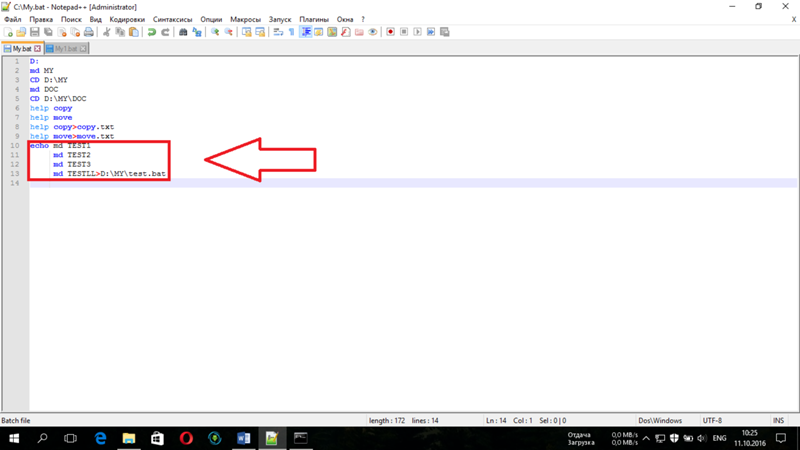 В результате Вы получите оперативную справку по команде, она объемная, поэтому потребуется нажать несколько раз любую клавишу, чтобы ознакомиться с последующим описанием. Таким образом, можно изучить синтаксис той или иной команды.
В результате Вы получите оперативную справку по команде, она объемная, поэтому потребуется нажать несколько раз любую клавишу, чтобы ознакомиться с последующим описанием. Таким образом, можно изучить синтаксис той или иной команды.
Команды bat файла
Сейчас познакомимся с командами, используемыми в пакетном файле, с кратким описанием. Они не чувствительны к регистру, тем не менее, Мы их перечислили в верхнем регистре, чтобы помочь с идентификацией.
| @ | Все выполняемые bat команды выводятся на экран, чтобы убрать лишнее, перед командой ставится «собака». Часто используется с @echo off. |
| set | Задает переменные. Например, setper=c:\windows здесь per присваиваем путь. В переменную можно записать громоздкое значение и указать ее в сценарии, что сделает код компактнее. Если ее содержание изменится, тогда не придется менять везде значения, где предусмотрена эта переменная. |
| :: | Один из двух методов комментирования в bat файле без вывода этой строки на экран. |
| :LABEL | При добавлении к слову двоеточия, создается метка, которая позволяет перейти к разным разделам батника. Метка может носить другое название, LABEL это пример. |
| CALL | Bat команда, вызывающая один пакетный файл в другом. Все параметры, описанные в одном из файлов, могут быть переданы друг другу. |
| CHOICE | Команда выбора. |
| CLS | Очищает содержимое командного интерпретатора, что выведено на экран выше CLS. |
| ECHO | Выводит сообщение на экран. Например, «ECHO Привет!» выведет «Привет!». Если не использовать @ECHO off в начале пакетного файла, тогда Вы увидите путь к bat файлу и два сообщения, что является излишним. Вы можете создать пустую строку введите ECHO. с точкой в конце. |
| EXIT | Завершает текущий пакетный сценарий. |
| GOTO LABEL | Используется для перехода к определенной метки, в данном случае к LABEL и исполняет сценарий после нее. |
| IF | Как и в языках программирования batкоманда ifолицетворяет выполнение условия, в зависимости от которого сценарий пойдет по тому или иному пути. С синтаксисом знакомьтесь в справке. |
| for | Цикл, используемый для организации выполнения одних и тех же действий. |
| PAUSE | Если необходимо ознакомиться с результатом сценария, а он выполняется, и окно быстро закрывается, тогда используйте PAUSE. Она позволит посмотреть результат и завершить сценарий по нажатию любой кнопки. |
| REM | Второй способ комментирования. В отличии от :: печатается на экране, если нет конструкции @ECHO off. |
| SHIFT | Изменяет положение пакетных параметров в bat файле. |
| START | Запускает программы, окна и т.д. Имеет множество атрибутов (смотрите справку). |
Это является основой bat команд. Синтаксис некоторых элементов сложен для новичков и требует определенные знания. Все команды bat файла, описанные выше, рассмотрены поверхностно, с целью узнать их предназначение, а полный синтаксис Вы найдете в справке Windows.
Все команды bat файла, описанные выше, рассмотрены поверхностно, с целью узнать их предназначение, а полный синтаксис Вы найдете в справке Windows.
Посмотрите еще статьи:
Вы можете пропустить чтение записи и оставить комментарий. Размещение ссылок запрещено.Работа с bat-файлами. | База полезных знаний
Пакетные или batch файлы это обычные текстовые файлы, содержащие наборы команд интерпритатора и имеющие расширение bat или cmd (cmd работают только в ОС семейства NT). Редактировать такие файлы можно при помощи блокнота или любого другого текстового редактора.
В этом FAQ собраны рекомендации, которые были протестированы на Windows 2000. Некоторые команды и переменные, использованные при написании примеров, отсутствуют в 9х.
Как создать batch файл?
Откройте блокнот и наберите две следующих строки:
@echo This batch file
@pause
Выберите Файл — Сохранить как, выберите Тип файла — Все файлы, в поле Имя файла введите 1.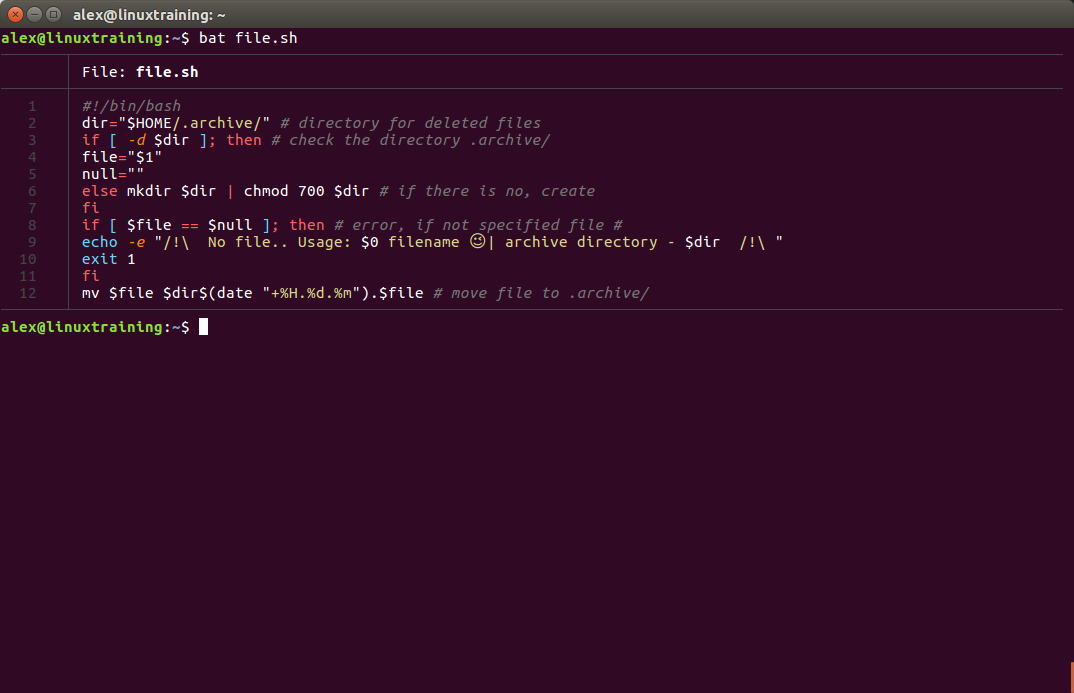 bat и сохраните его в корне диска С, например. Теперь откройте диск С и запустите файл 1.bat. На экран будет выведено две строки.
bat и сохраните его в корне диска С, например. Теперь откройте диск С и запустите файл 1.bat. На экран будет выведено две строки.
This batch file
Нажмите любую клавишу для продолжения…
После нажатия любой клавиши окно закроется, т.к. bat-файл выполнен.
Обратите внимание, что символ собаки перед каждой командой в bat-файле указывает на то, что саму команду выводить на экран не надо, а нужно вывести только результат ее работы. Чтобы поэкспериментировать удалите символ собаки из начала каждой строки, сохраните и запустите полученный bat файл.
Команды, используемые в bat файлах
Список команд, которые можно использовать в bat файлах, можно просмотреть, введя в командной строке (Пуск — Выполнить — cmd для Windows семейтва NT или Пуск — Выполнить — command для линейки 9х) команду
help
Результат работы help — список доступных команд с краткими пояснениями к ним. Чтобы получить более подробную информацию по интересующей команде введите в командной строке help имя_команды.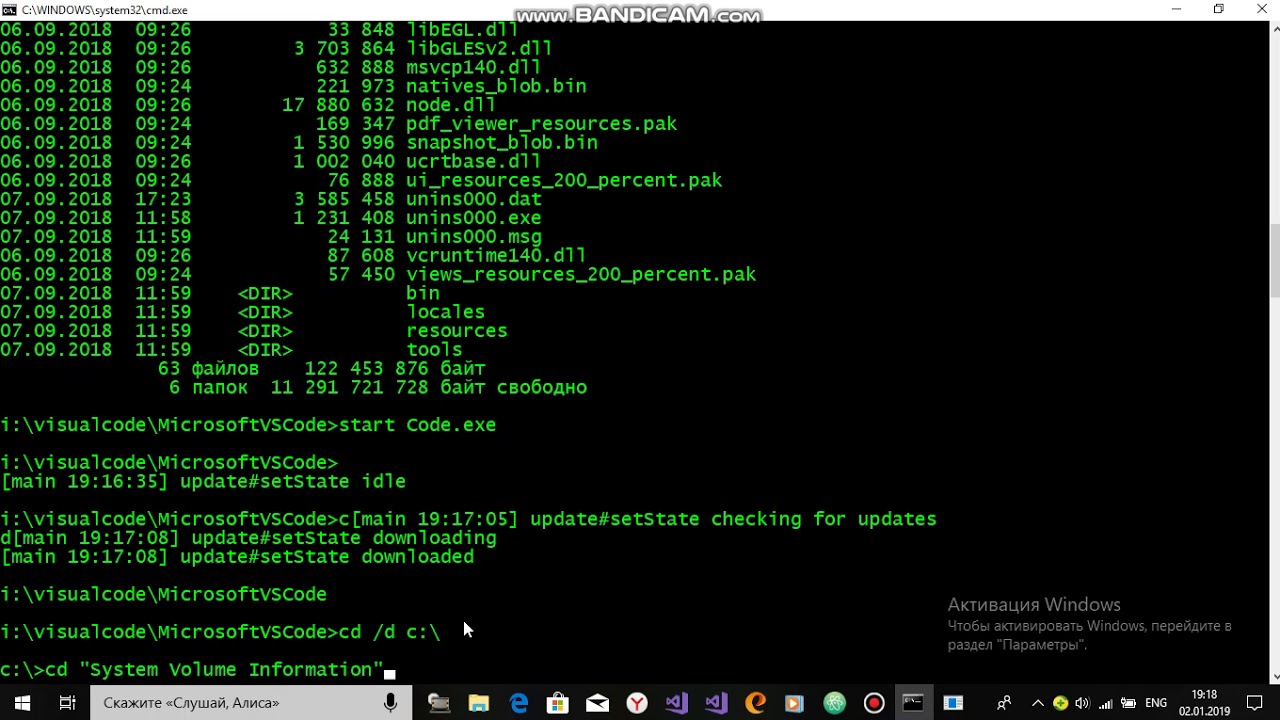 Например, чтобы получить подробную справку по ключам команды AT выполните следующую команду:
Например, чтобы получить подробную справку по ключам команды AT выполните следующую команду:
help AT
В результате, на экран будет выведен список ключей для запуска команды AT из bat файла.
Если bat файл исполняется под управлением Windows (не в чистом DOS-е), то из него можно запускать любые приложения или открывать файлы. Например, нужно автоматически открыть лог-файл работы bat файла по завершении его работы. Для этого достаточно включить в bat файл последней строкой следующую команду:
start имя_файла.txt
Результатом выполнения этой команды станет открытие файла имя_файла.txt, а сам bat файл завершит свою работу. Такой способ хорош, если лог-файл небольшого размера, иначе Блокнот откажется его открывать, предложив использовать WordPad. Но эта проблема так же решаема, что и будет показано в дальнейших примерах.
Как автоматизировать запуск bat файлов
Очень часто необходимо автоматизировать запуск bat файлов для выполнения ими рутинных операций. Для запуска bat файлов по расписанию наиболее подходит Планировщик, входящий в стандартную поставку Windows. С это помощью можно очень гибко настроить запуск пакетного файла в определенные дни или часы, с определенным интервалом. Можно создать несколько расписаний и т.д.
Для запуска bat файлов по расписанию наиболее подходит Планировщик, входящий в стандартную поставку Windows. С это помощью можно очень гибко настроить запуск пакетного файла в определенные дни или часы, с определенным интервалом. Можно создать несколько расписаний и т.д.
Для локального запуска batch файлов можно пользоваться решениями от третьих фирм, благо платных и бесплатных альтернатив стандартному Планировщику великое множество.
Batch файлы так же могут использоваться как логин-скрипты в доменах. При таком их использовании они будут исполняться при каждом входе пользователя в сеть не смотря на его желание. С их помощью можно автоматизировать сбор информации о машинах или о программном обеспечении, установленном на компьютерах пользователей, принудительно менять настройки Windows, устанавливать незаметно для пользователя программное обеспечение и автоматизировать решение других задач, ручное исполнение которых заняло бы очень много времени.
Как создать файл с произвольным именем из bat файла
Для создания файла в процессе выполнения пакетного файла используется символ перенаправления. Он выглядит так:
Он выглядит так:
>
Т.е. чтобы создать файл нужно перенаправить поток с экрана в файл. Сделать это можно при помощи следующей команды:
@echo Start file>C:\1.txt
После выполнения этой команды в корне диска С будет создан текстовый файл со строкой Start file.
При создании файла в его имени можно использовать системные переменные или их части. Например, можно создать файл-отчет о работе bat файла с именем, равным дате запуска bat файла. Для этого можно использовать следующие строки в bat файле.
set datetemp=%date:~-10%
@echo .>%SYSTEMDRIVE%\%DATETEMP%.txt
Эти две строки работают следующим образом. Сначала в памяти создаем переменную datetemp, которой присваиваем 10 символов справа налево от системной переменной DATE. Таким образом, теперь во временной переменной datetemp содержится только текущая дата. Следующией строкой перенаправляем вывод символа точка в файл, имя которого берем из переменной datetemp, а расширение txt указываем явно.
При сборе администратором информации о компьютерах в сети будет удобнее добавить к имени файла имя компьютера. Это легко можно сделать при помощи следующей команды:
@echo .>C:\FolderName\%COMPUTERNAME%.txt
Эта команда в ходе выполнения пакетного файла создаст на диске С текстовый файл с именем того компьютера, на котором выполняется пакетный файл.
Для создания файла с определенным именем можно использовать любые системные переменные, либо создать свои, на основе системных переменных и/или других данных.
Как создать папку из bat файла
Для создания папки используется команда MKDIR или ее сокращенный аналог MD. Для создания папки из bat файла нужно использовать следующую команду:
MD FolderName
После выполнения такой команды будет создана папка FolderName в папке, откуда запущен bat файл. Чтобы создать файл в отличном от запуска bat файла месте, например в корне диска D, используйте явное указание расположения новой папки.
MD D:\FolderName
При создании папок можно пользоваться системными переменными. Например, можно создать в корне диска D папку с именем текущего пользователя. Для этого понадобится переменная %USERNAME%, а команда будет выглядеть следующим образом:
MD D:\%USERNAME%
Можно еще более усложнить команду и создать папку с именем текущего пользователя на системном диске его компьютера. Команда для этого будет выглядеть так:
MD %SYSTEMDRIVE%\%USERNAME%
При создании папок или файлов можно использовать любые системные переменные или их части. Следующий пример демонстрирует создание на системном диске компьютера пользователя папки с именем равным текущей дате.
set datetemp=%date:~-10%
MD %SYSTEMDRIVE%\%datetemp%
Эта конструкция работает следующим образом.
Первая команда создает в памяти переменную datetemp, которая будет уничтожена по окончании работы bat файла.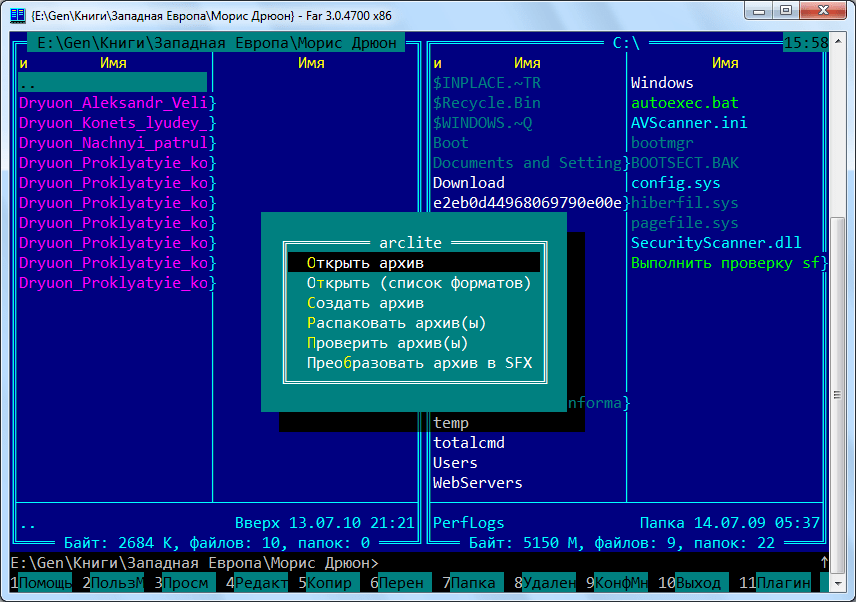 То тех пор, пока bat файл не закончил свою работу есть возможность оперировать со значением этой переменной. Переменной datetemp присваивается 10 символов справа налево от системной переменной DATE, т.е. от текущей даты. Переменная DATE имеет формат Дн ДД.ММ.ГГГГ. Первые символы слева — имя дня недели и поэтому мы их отбрасываем и присваиваем временной переменной datetemp только текущую дату.
То тех пор, пока bat файл не закончил свою работу есть возможность оперировать со значением этой переменной. Переменной datetemp присваивается 10 символов справа налево от системной переменной DATE, т.е. от текущей даты. Переменная DATE имеет формат Дн ДД.ММ.ГГГГ. Первые символы слева — имя дня недели и поэтому мы их отбрасываем и присваиваем временной переменной datetemp только текущую дату.
Этим не ограничивается список возможностей при создании папок. Вы можете опрерировать переменными так, как удобно Вам, создавая папки с уникальными, легко читаемыми названиями. Получить список всех переменных можно при помощи команды SET.
Как перенаправить результат выполнения команд в файл
Часто, при выполнении сложного bat файла в автоматическом режиме проверить результаты его работы бывает затруднительно по многим причинам. Поэтому проще записывать результаты работы команд batch файла в текстовый файл (лог-файл). а потом анализировать правильность работы bat файла по этому логу.
Перенаправить результат работы команд bat файла в лог-файл достаточно просто. Далее будет показано, как это можно сделать.
Создайте bat-файл следующего содержания (скопируйте эти строки в Блокнот и сохраните файл с расширением bat):
@echo off
echo Start %time%
echo Create test.txt
echo test>C:\test.txt
echo Copy Test.txt to Old_test.txt
copy C:\test.txt C:\Old_test.txt
echo Stop %time%
Первая строка отключает вывод самих команд. Таким образом, в лог-файл будут записаны только результаты их выполнения.
Вторая строка записывает в лог-файл время начала работы пакетного файла.
Третья строка записывает в лог-файл пояснение того, что следующая команда создаст файл test.txt
Команда из четвертой строки создает файл test.txt с корне диска С. Файл создается для примера. Эта команда записывает в файл C:\test.txt слово test
Пятая строка выводит в лог-файл пояснение, что следующая команда выполняет копирование файла из одного места в другое.
Команда в шестой строке копирует созданный файл C:\test.txt в файл C:\Old_test.txt, т.е. создается копия файла под новым именем.
Последняя, седьмая строка содержит команду вывода времени завершения работы пакетного файла. В сумме с записью в лог-файл времени начала работы пакетного файла эти два значения времени дают возможность оценить время работы пакетного файла.
Сохраните этот пакетный файл под именем, например, 1.bat
Предположим, что отчет о работе пакетного файла мы бы хотели хранить в отдельной папке и каждый день записывать отчет с новым именем файла, чтобы была возможность в любой из дней обратиться к логам за предыдущие дни. Причем, имя лог-фала хотелось бы иметь в виде даты работы пакетного файла. Чтобы все это реализовать создадим на диске С (например) папку с именем LOG, т.е. полный путь к ней будет выглядеть C:\LOG. Созданный пакетный файл 1.bat будем запускать следующей командой:
1.bat>C:\LOG\%date~-10%.txt
Если пакетный файл будет запускаться из Планировщика, то нужно указать полный путь с bat-файлу.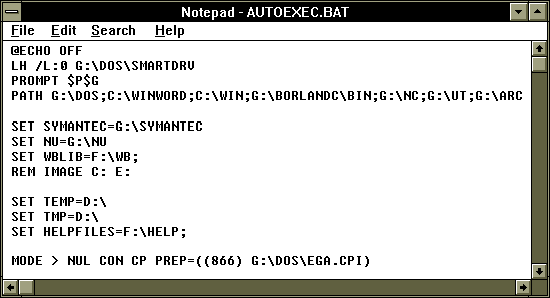 Помните, что если в пути есть пробелы, то надо использовать либо кавычки, либо формат 8.3. Т.е., если путь к bat-файлу C:\Program Files\1.bat, например, то в командной строке Планировщика для запуска bat-файла нужно указать одну из следующих строк:
Помните, что если в пути есть пробелы, то надо использовать либо кавычки, либо формат 8.3. Т.е., если путь к bat-файлу C:\Program Files\1.bat, например, то в командной строке Планировщика для запуска bat-файла нужно указать одну из следующих строк:
"C:\Program Files\1.bat">C:\LOG\%date~-10%.txt
C:\Progra~1\1.bat>C:\LOG\%date~-10%.txt
После запуска файла 1.bat в папке C:\LOG будет создан файл с именем, равным дате запуска bat-файла, например, 13.01.2004.txt Это и будет отчет о работе пакетного файла 1.bat
Запуск bat-файла, пример которого показан в первом листинге вверху страницы, указанной выше командой, приведет к созданию лог-файла такого содержания:
Start 19:03:27,20
Create test.txt
Copy Test.txt to Old_test.txt
Скопировано файлов: 1.
Stop 19:03:27,21
Таким образом, для выполнения перенаправления результатов работы bat-файла в лог-файл нужно использовать символ перенаправления > Синтаксис таков:
Путь\ИмяФайла. bat>Путь\ИмяЛогФайла.txt
bat>Путь\ИмяЛогФайла.txt
Расширение лог-файла может быть любым. При желании, отчет о выполнении пакетного задания можно оформить даже в виде страницы html (соответствующие теги могут быть выведены в лог-файл так, как выводились комментарии в примере 1.bat) и скопировать его на корпоративный сервер.
Как автоматически ответить на запрос о подтверждении
Некоторые команды при выполнении требуют подтверждения потенциально опасного действия. Например, такие команды как format или del предварительно запросят подтверждения на дальнейшее выполнение. Если одна из этих команд выполняется в пакетном файле, то запрос на подтверждение остановит выполнение пакетного файла и он будет ожидать от пользователя выбора одного из предложенных вариантов. Причем, если результат выполнение пакетного файла перенаправлен в лог-файл, то пользователь не увидит запроса на подтверждение и batch файл будет выглядеть зависшим.
Для исправления таких неприятностей можно перенаправить нужный ответ в команду. Т.е. выполнить обратное действие для перенаправления вывода результатов работы команды в файл.
Т.е. выполнить обратное действие для перенаправления вывода результатов работы команды в файл.
Посмотрим на примере как выглядит запрос на подтверждение потенциально опасного действия. Создадим на диске С, например, папку Folder. Создадим в ней или скопируем в нее два любых файла. Далее, откроем командную строку и выполним следующую команду:
del C:\Folder
Эта команда должна удалить все файлы из указанной папки. Но предварительно будет выдан запрос для подтверждения следующего содержания:
C:\Folder\*, Продолжить [Y(да)/N(нет)]?
Выполнение команды будет остановлено до тех пор, пока не будет нажата либо клавиша Y, либо клавиша N. При выполнении пакетного файла в автоматическом режиме, его исполнение остановится.
Чтобы избежать этого используем перенаправление. Перенаправление осуществляется при помощи символа
|
Вертикальная черта говорит о том, что вместо вывода символа на экран его надо «отдать» следующей за символом команде. Проверим работу перенаправления. Выполните в командной строке следующую команду:
Проверим работу перенаправления. Выполните в командной строке следующую команду:
echo Y|del C:\Folder
На экране будет показан запрос на подтверждение удаления всех файлов в папке Folder, но уже с положительным ответом (Y). Все файлы из папки Folder будут удалены.
Будьте осторожны с этой командой.
Как отключить вывод на экран команд при выполнении пакетного файла
При выполнении пакетного файла на экран, помимо результатов работы команды, выводятся и сами команды. Чтобы отключить вывод команд, можно использовать символ @.
Чтобы не выводить на экран одну команду, можно поставить знак @ в начале этой команды.
echo Testing
Эта команда выведет на экран команду echo Testing, а на следующую строку — результат ее работы, слово Testing.
@echo Testing
Эта команда выведет на экран только результат работы команды, т.е. слово Testing. Сама команда выведена не будет.
Если на протяжении выполнения всего файла выводить команды на экран не нужно, то проще первой строкой в пакетном файле написать следующую команду:
@echo off
Эта команда отключит вывод команд на экран на протяжении выполнения всего пакетного файла. Чтобы сама команда не выводилась, она начинается с символа @.
Чтобы сама команда не выводилась, она начинается с символа @.
Как из одного bat-файла запустить другой
Иногда, при выполнении пакетного файла, возникает необходимость запустить другой пакетный файл. Причем, в некоторых случаях, выполнение основного пакетного файла должно быть приостановлено, пока выполняется вспомогательный файл, а в других вспомогательный файл должен работать параллельно с основным.
Для примера создадим два bat файла. Один с именем 1.bat и содержащий всего одну команду
call 2.bat
Второй с именем 2.bat и также содержащий одну команду
pause
Теперь запустим файл 1.bat Откроется окно, в котором будет предложено нажать любую клавишу для продолжения, после нажатия которой окно закроется. Таким образом, вызов из одного пакетного файла другого при помощи команды call останавливает исполнение пакетного файла до тех пор, пока не завершится выполнение пакетного файла, вызванного командой call.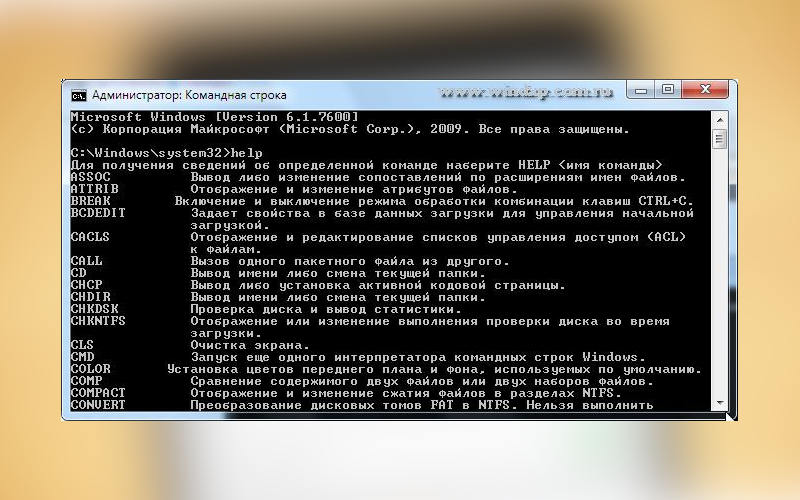
В другом случае, надо запустить из bat файла либо приложение, либо другой пакетный файл, не прерывая выполнения основного пакетного файла. Такое нередко бывает нужно сделать, например, принудительно открыв лог работы пакетного файла, запланированного на ночь, чтобы с утра, пользователь мог проконтролировать правильность его выполнения. Для этого используется команда start Исправим в файле 1.bat строку на
start 2.bat
и запустим файл 1.bat Теперь открылось окно, в котором для продолжения надо нажать любую кнопку, а окно основного пакетного файла (1.bat) отработав закрылось.
Таким образом, для вызова из одного пакетного файла другого, без остановки работы первого пакетного файла, нужно применять команду start.
Рассмотренные команды start и call могут использоваться не только для запуска других пакетных файлов, но и для запуска любых приложений или открытия файлов.
Например, команда start log.txt, находящаяся в теле пакетного файла, откроет файл log.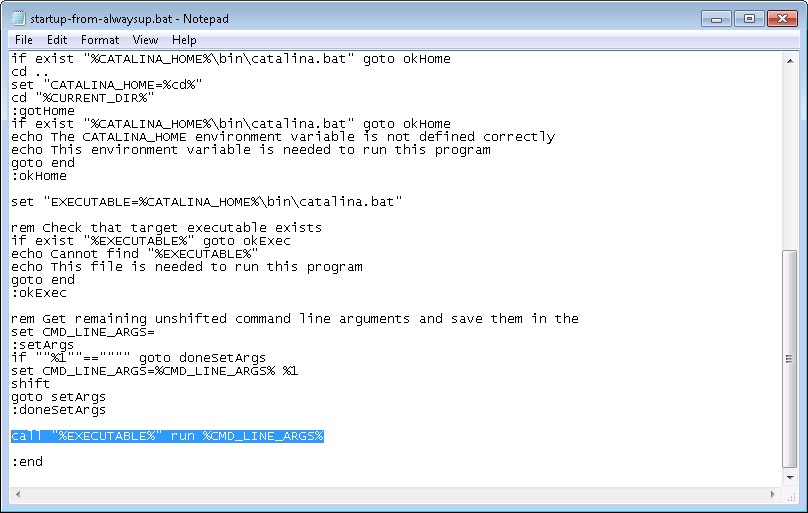 txt в Notepad без остановки работы пакетного файла.
txt в Notepad без остановки работы пакетного файла.
Как отправить сообщение из bat-файла
Когда пакетный файл исполняется на одной из машин в сети, то удобно проинформировать администратора об окончании его выполнения при помощи сообщения, отправленного на машину администратора. Сделать это можно, включив в пакетный файл команду
net send name Message text
Где name имя машины или пользователя, которому адресуется сообщение, а Message text — текст сообщения. После выполнения этой команды пользователю name будет отправлено сообщение.
Обратите внимание на то, что при использовании в тексте сообщения кириллицы текст должен быть набран в кодировке MS-DOS (866 кодовая страница). Иначе сообщение придет в виде нечитаемых символов. Набрать текст в кодировке DOS можно при помощи любого текстового редактора, поддерживающего эту кодировку. Это может быть, например, FAR. Откройте в FAR пакетный файл на редактирование (F4) и нажмите кнопку F8.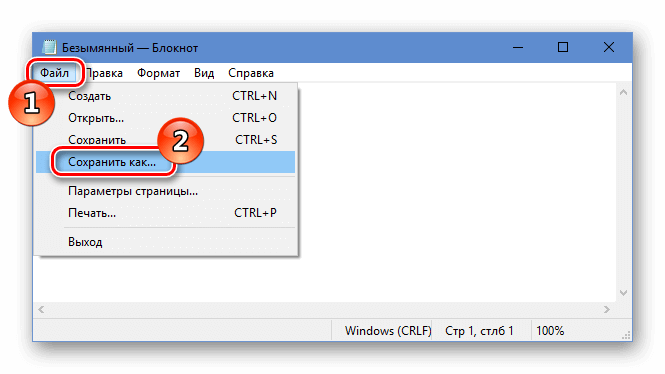 В верхней строке редактора должна быть указана кодировка DOS, а снизу, у подсказки о быстрых клавишах, у клавиши F8 должна быть надпись Win, говорящая о том, что текущая кодировка DOS и для переключения в кодировку Win надо нажать F8.
В верхней строке редактора должна быть указана кодировка DOS, а снизу, у подсказки о быстрых клавишах, у клавиши F8 должна быть надпись Win, говорящая о том, что текущая кодировка DOS и для переключения в кодировку Win надо нажать F8.
Как автоматизировать удаление файлов по типу
Чтобы очистить диск от временных файлов можно использовать команду
del /f /s /q C:\*.tmp
Где
/f — удаляет все файлы, даже если у них установлен атрибут только чтение
/s — удаляет файлы из всех подкаталогов
/q — отключает запрос на подтверждение удаления файла
C: — диск, на котором будут найдены и удалены файлы. Можно указать не весь диск, а папку, например, C:\WinNT
*.tmp — тип файлов, которые будут удалены
Будьте аккуратны с ключем /q и типами удаляемых файлов. Команда удаляет, не спрашивая разрешения и при указании неправильного типа файлов может удалить лишнего.
Как изменить IP адрес компьютера из пакетного файла
IP адрес можно изменить при помощи команды netsh.
Чтобы правильно сменить IP адрес, сначала надо выяснить текущую конфигурацию. Сделать это можно в командной строке при помощи команды
netsh interface ip show address
Результат работы этой команды — отображение текущей конфигурации сетевого интерфейса. Нас интересует название интерфейса. Предположим, что он называется FASTNET.
Предположим, что нужно сменить IP адрес на 192.168.1.42, адресация в сети статическая, без использования DHCP, шлюз 192.168.1.1, маска 255.255.255.0 В этом случае, команда, которая должна быть выполнена из пакетного файла будет выглядеть следующим образом:
netsh interface ip set address name="FASTNET" static 192.168.1.42 255.255.255.0 192.169.1.1 1
После выполнения этой команды у интерфейса FASTNET IP адрес сменится на 192.168.1.42.
Команда netsh предоставляет широкие возможности по управлению сетевыми настройками из командной строки. Для ознакомления с другими ее функциональными возможностями пользуйтесь справкой при помощи netsh /?
Как узнать имя компьютера из bat файла
Чтобы узнать имя компьютера при выполнении bat файла (чтобы использовать это значение в дальнейшем) используйте команду
hostname
Эта команда возвращает имя компьютера, на котором она запущена.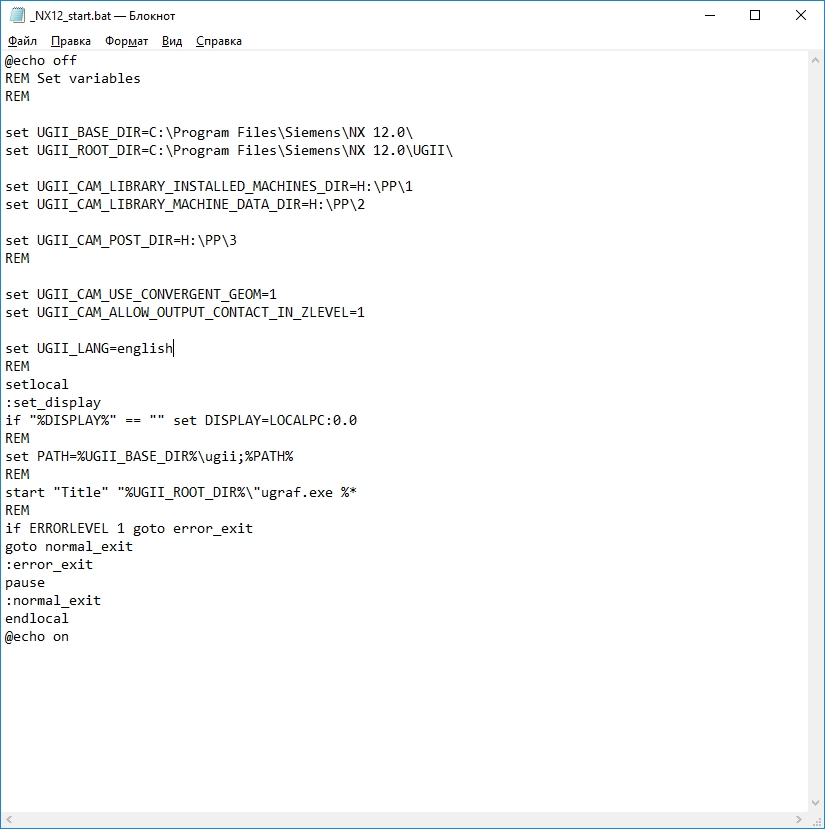
Как переименовать файлы по маске из пакетного файла
Иногда возникает необходимость переименовать все файлы в папке по шаблону из пакетного файла. Сделать это можно при помощи следующей команды в bat-файле:
for /f "tokens=*" %%a in ('dir /b PATH\*.*') do ren PATH\%%a Prefix%%a
В этой строке надо заменить PATH\ на путь к файлам, которые будут переименованы, а Prefix на те символы, которые будут добавлены к имени файла при переименовании.
Не помещайте пакетный файл в папку, где происходит переименование, иначе он будет переименован тоже. Если в папке, где происходит переименование файлов есть подпапки, то к имени подпапки также будет добавлен префикс, т.е. подпапки будут переименованы как и файлы.
Если указать определенную маску для типов файлов, которые подлежат переименованию, например, *.txt, а не *.* как в примере, то будут переименованы файлы только указанных типов. Другие файлы и папки переименовываться не будут.
Второй вариант:set thePATH=C:\test
for %%I in (*. txt) do ren "%thePATH%\%%~nxI" "%%~nI.dat"
txt) do ren "%thePATH%\%%~nxI" "%%~nI.dat"
Как использовать в пакетном файле символ процент
Чтобы использовать символ процент (%) в пакетном файле его надо написать дважды. Напримерecho 50%%
Эта команда в bat-файле выведет на экран 50%. Если же использовать команду echo 50%, то на экран будет выведено только число 50.
Учитывайте эту особенность при использовании символа % в написании пакетных файлов.
Как из пакетного файла сделать экспорт реестра
Иногда возникает необходимость сохранить в файл определенный куст (ветку) реестра со всеми параметрами в качестве бэкапа или для других целей. Сделать это из пакетного файла можно при помощи такой команды:
regedit.exe -ea C:\environment.reg "HKEY_CURRENT_USER\Environment"
Данная команда при выполнении пакетного файла выгрузит ветку HKEY_CURRENT_USER\Environment в файл C:\environment.reg Когда потребуется восстановить значения параметров в HKEY_CURRENT_USER\Environment, будет достаточно запустить файл environment.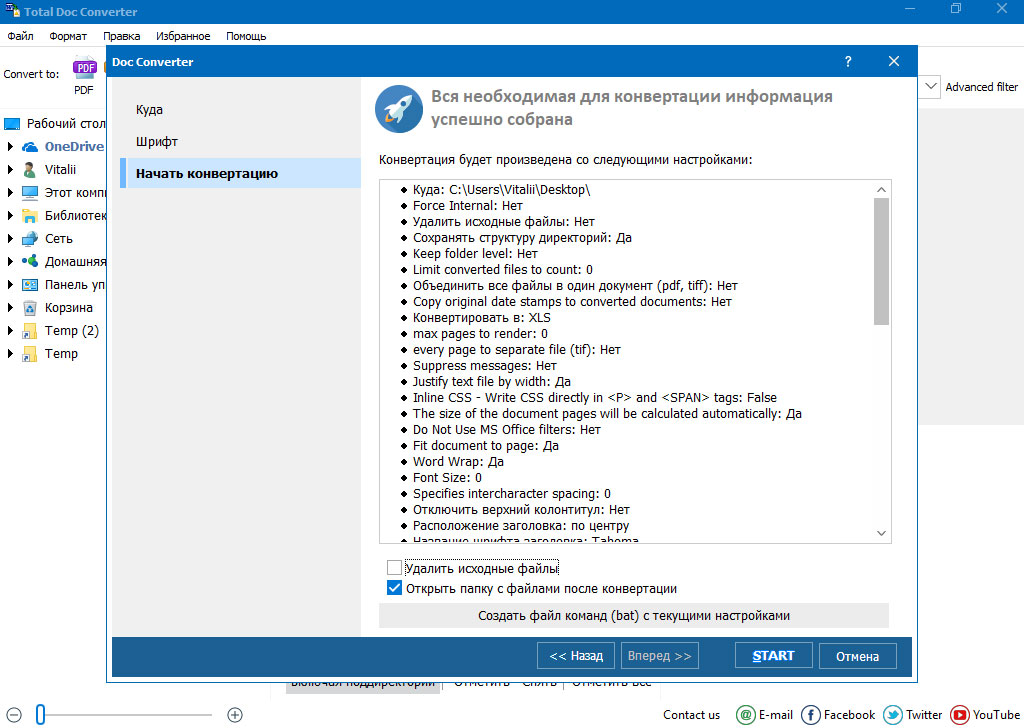 reg. Эту команду можно использовать для ежедневного бэкапа настроек программного обеспечения и системы, которые хранятся в реестре.
reg. Эту команду можно использовать для ежедневного бэкапа настроек программного обеспечения и системы, которые хранятся в реестре.
Не забывайте, что если в пути, по которому должен быть сохранен выходной файл или в имени ветки реестра есть пробел, то их необходимо заключить в кавычки.
Как из пакетного файла импортировать значения переменных реестра
Если есть необходимость из пакетного файла импортировать в реестр ранее сохраненные или новые значения переменных, то это можно сделать при помощи команды
regedit.exe -s C:\environment.reg
Эта команда импортирует в реестр данные из файла environment.reg без запросов на подтверждение за счет использования ключа -s.
Как из bat файла обойти проверку даты
Некоторое программное обеспечение при запуске проверяет текущую системную дату. Если дата больше, чем заложено разработчиком, то программа не запускается. Например, разработчик считает, что версия программы может отработать месяц, а потом пользователь должен будет установить обновленную версию программы.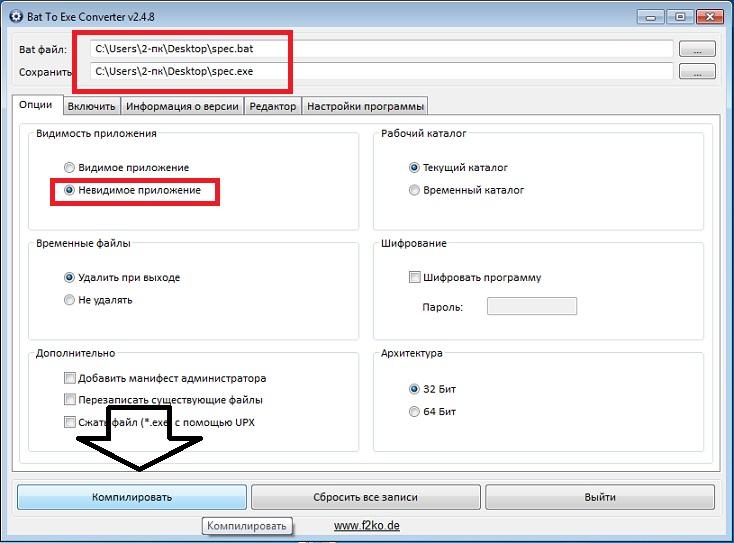 С одной стороны это забота о пользователе, который будет иметь в своем распоряжении свежую версию программы с устраненными недочетами, по отношению к прошлым версиям. С другой стороны, производитель вынуждает пользователя скачивать новую версию даже если пользователя полностью устраивает та версия программы, которая у него установлена. Данную проблему можно легко решить при помощи следующего пакетного файла, который будет запускать программу, дожидаться ее завершения и возвращать дату на ту, которая была до запуска программы.
С одной стороны это забота о пользователе, который будет иметь в своем распоряжении свежую версию программы с устраненными недочетами, по отношению к прошлым версиям. С другой стороны, производитель вынуждает пользователя скачивать новую версию даже если пользователя полностью устраивает та версия программы, которая у него установлена. Данную проблему можно легко решить при помощи следующего пакетного файла, который будет запускать программу, дожидаться ее завершения и возвращать дату на ту, которая была до запуска программы.
set tempdate=%date:~-10%
date 01-01-04
notepad.exe
date %tempdate%
В данном примере текущая системная дата сначала сохраняется в переменной, затем (во второй строке) системная дата устанавливается на 1-е января 2004 года, а потом вызывается программа, которая проверяет системную дату. В данном примере это Блокнот. До тех пор, пока открыт Блокнот, пакетный файл находится в ожидании, не завершаясь и не переводя системную дату обратно. Как только Блокнот будет закрыт, пакетный файл продолжит свое выполнение и установит системную дату на сохраненное в переменной tempdate значение, т.е. на то, которое было до запуска пакетного файла.
Как только Блокнот будет закрыт, пакетный файл продолжит свое выполнение и установит системную дату на сохраненное в переменной tempdate значение, т.е. на то, которое было до запуска пакетного файла.
Не забывайте, что если путь до файла, которым запускается программа, содержит пробелы, то его (путь) необходимо заключить в кавычки. Если путь содержит кириллицу, то при написании пакетного файла необходимо использовать текстовый редактор, поддерживающий кодировку DOS (например, FAR). В противном случае, при запуске пакетного файла будет выведено сообщение о том, что «указанный файл не является внутренней или внешней коммандой…».
Если программа проверяет текущую системную дату только при своем запуске и во время работы больше этого не делает, то пакетный файл можно модифицировать, добавив перед именем исполняемого файла программы оператор start, т.е. наш пример будет выглядеть так:
set tempdate=%date:~-10%
date 01-01-04
start notepad.exe
date %tempdate%
В этом случае, пакетный файл изменит системную дату, запустит программу и не дожидаясь ее завершения вернет дату на ту, которая была до запуска программы.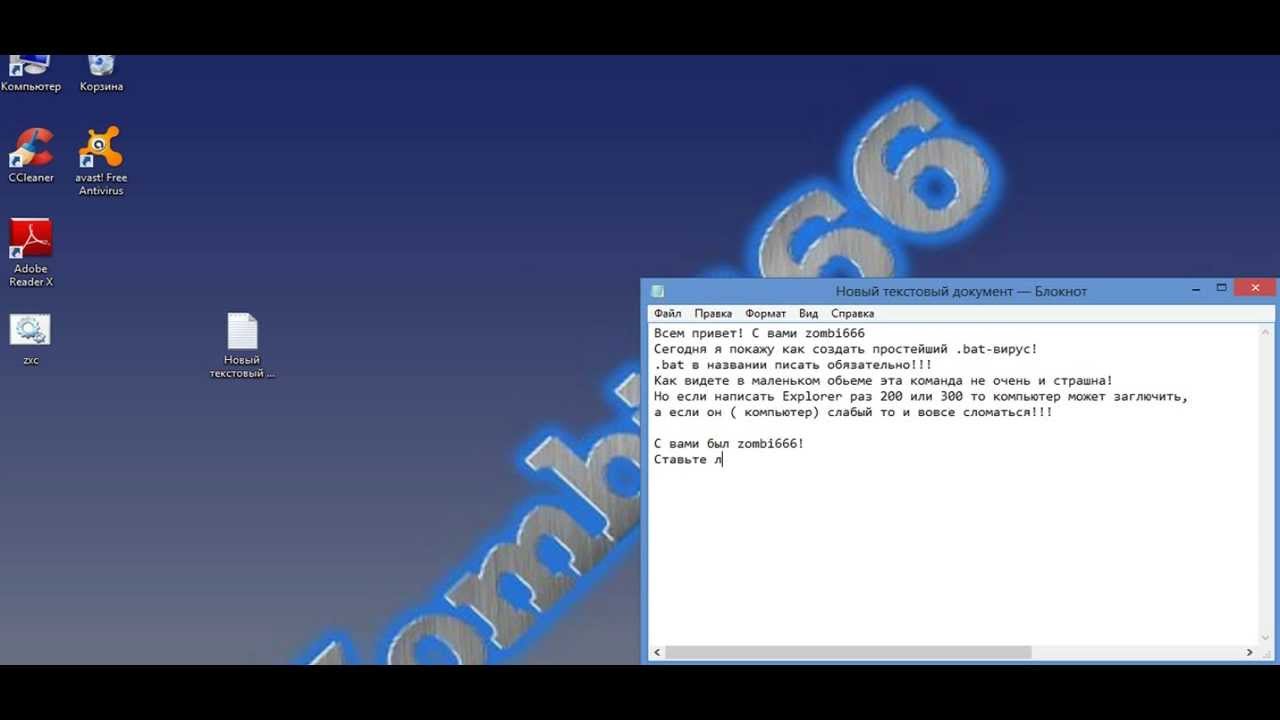
Как в bat файле дождаться появления определенного файла
Иногда необходимо при появлении определенного файла в папке выполнить какое-то действие. Чтобы организовать проверку появления файла в папке можно использовать следующий пакетный файл
:test
if exist c:\1.txt goto go
sleep 10
goto test
:go
notepad
Такой пакетный файл будет проверять с интервалом 10 секунд наличие в корне диска С файла 1.txt и когда файл 1.txt появится, будет выполнено действие, указанное после метки go, т.е. в этом примере будет запущен Блокнот.
Утилита sleep свободно распространяется в составе Resource Kit. Вы можете её скачать здесь.
Если файл 1.txt большого размера и копируется откуда-то, то может получится так, что пакетный файл проверит его наличие в то время, как файл еще не скопировался или занят другим приложением. В таком случае, попытка выполнить какие-то действия с файлом 1.txt приведет к ошибке. Чтобы этого не произошло пакетный файл можно модифицировать следующим образом
:test
if exist c:\1.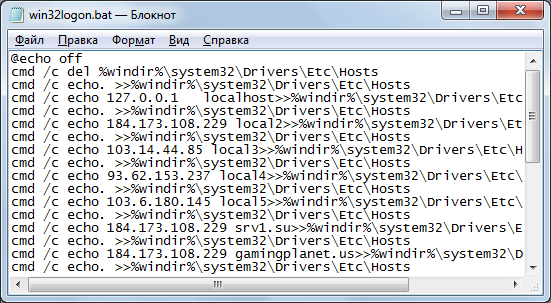 txt goto go
txt goto go
sleep 10
goto test
:go
rename c:\1.txt 1.txt
if not errorlevel 0 goto go
del c:\1.txt
Когда файл 1.txt скопировался на диск С не полностью, либо занят другим приложением, попытка его переименовать вызовет ошибку и цикл будет повторяться до тех пор, пока файл не скопируется полностью либо не будет освобожден. После того, как команда rename c:\1.txt 1.txt будет выполнена без ошибки (т.е. файл свободен), то с ним можно выполнять любые действия. В последнем примере это его удаление.
Как добавить комментарии в bat-файл
При написании большого пакетного файла очень полезно добавлять комментарии к его основным блокам. Это позволит с легкостью разобраться в том, что делают эти блоки по прошествии времени.
Комментарии можно добавить несколькими способами. Первый больше годится для написания больших комментариев, описывающих либо весь пакетный файл, либо несколько больших его блоков. Код выглядит следующим образом:
goto start
———————————————————
Этот пакетный файл предназначен
для автоматизации рутинных операций,
выполняемых ночью для синхронизации
содержимого корпоративного ftp-сервера
с ftp-серверами филиалов
———————————————————
Пакетный файл написан 01/01/2004
Последнее исправление внесено 10/02/2004
———————————————————
И т.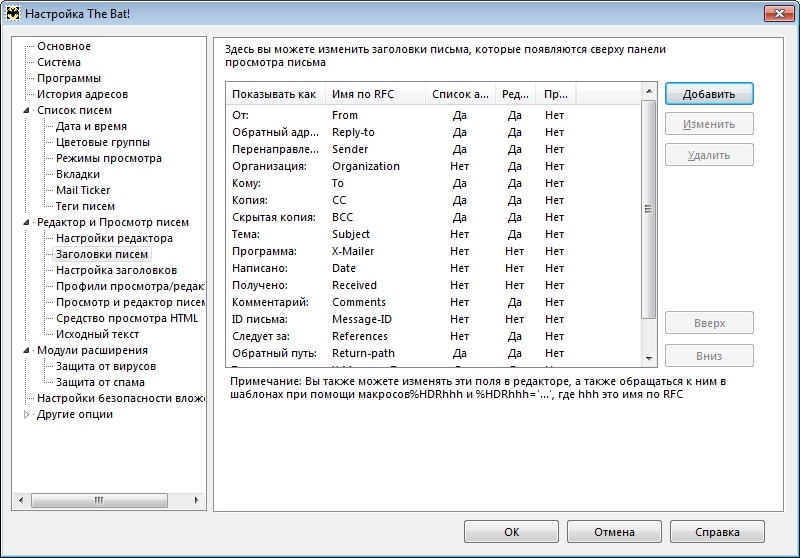 д.
д.
:start
Такое написание комментария при запуске пакетного файла передаст управление сразу к команде, следующей за меткой start. За это отвечает оператор перехода goto.
Более простые комментарии можно добавить, начиная строки с команды rem или с двух двоеточий, идущих друг за другом.
rem Этот блок устанавливает соединение с удаленным сервером
:: Этот блок проверяет дату изменения файлов
Комментирование больших пакетных файлов (как, в принципе, и любого кода) — хороший тон, который значительно облегчает процесс разбора этих файлов другими людьми или самим автором по прошествии значительного времени с момента написания.
Автоматическое создание резервной копии данных
Favorite любезно поделился с нами небольшим скриптом, который автоматически создаёт архивную копию важных данных. Вот его сообщение:
Скрипт архивирует папку файлопомойки (\\SERVER\e$ \Exchange)
и папку с данными юзеров (домашнюю Данные пользователей (\\SERVER\e$ \Departments))
Скрипт не архивирует медиафайлы, так как они занимают вагон места и их потеря у меня не критична
rem *******************
rem задаём винты где лежат папки для архивирования и винт куда будем бэкапить
rem *******************
SET DRIVE1ST=d:
SET DRIVE2ND=e:
rem *******************
rem пароль на архив
rem *******************
SET PASSWD=qmsdhgsdfgsdfhdsfhsdhf
rem *******************
rem если копировать для надёжности куданить на сетку
rem *******************
rem SET COPYTO=\\shpakk\c$ \!backup
rem ********************
rem *** Проверим путь назначения архива
rem ********************
%DRIVE1ST%
if not exist \!backup md \!backup
if not exist \!backup\Departments md \!backup\Departments
if not exist \!backup\Exchange md \!backup\Exchange
if not exist \!backup\MEDEA_rdisk md \!backup\MEDEA_rdisk
cd \!backup
rem ******************************
rem *** Backup \\SERVER\e$ \Exchange
rem ******************************
SET DIRNAME=Exchange
SET FILENAME=SERVER_Exchange
SET SOURCEDIR=e:\Exchange
rar a -r -m5 -dh -x*. mp3 -x*.fcd -x*.avi -x*.zip -x*.rar -x*.exe -w%DRIVE2ND%\ -p%PASSWD% %DIRNAME%\%FILENAME%_new %SOURCEDIR%\*.*
mp3 -x*.fcd -x*.avi -x*.zip -x*.rar -x*.exe -w%DRIVE2ND%\ -p%PASSWD% %DIRNAME%\%FILENAME%_new %SOURCEDIR%\*.*
if not exist %DIRNAME%\%FILENAME%_new.rar goto next2
del %DIRNAME%\%FILENAME%_old.rar
ren %DIRNAME%\%FILENAME%.rar %FILENAME%_old.rar
ren %DIRNAME%\%FILENAME%_new.rar %FILENAME%.rar
copy %DIRNAME%\%FILENAME%.rar %COPYTO%\%DIRNAME%
:next2
rem ***************************
rem *** Backup \\SERVER\e$ \Users
rem ***************************
SET DIRNAME=Departments
SET FILENAME=SERVER_Departments
SET SOURCEDIR=e:\Departments
if not exist %DIRNAME%\%FILENAME%_new.rar goto next3
del %DIRNAME%\%FILENAME%_old.rar
ren %DIRNAME%\%FILENAME%_4.rar %FILENAME%_old.rar
ren %DIRNAME%\%FILENAME%_3.rar %FILENAME%_4.rar
ren %DIRNAME%\%FILENAME%_2.rar %FILENAME%_3.rar
ren %DIRNAME%\%FILENAME%_new.rar %FILENAME%_2.rar
:next3
rem *******************
rem это если архив будет большим — кусками бить -v357888k
rem *******************
rem rar a -r -m5 -v357888k -dh -x*. mp3 -x*.fcd -x*.avi -x*.exe -w%DRIVE2ND%\ -p%PASSWD% %DIRNAME%\%FILENAME%_new %SOURCEDIR%
mp3 -x*.fcd -x*.avi -x*.exe -w%DRIVE2ND%\ -p%PASSWD% %DIRNAME%\%FILENAME%_new %SOURCEDIR%
rem *******************
rem архивирование пошло, не берём мультимедиа файлы
rem *******************
rar a -r -dh -x*.mp3 -x*.fcd -x*.avi -x*.exe -x*.jpg -x*.tif -p%PASSWD% %DIRNAME%\%FILENAME%_new %SOURCEDIR%
goto next4
:next4
rem **********************************
rem *** Create repair disk on \\SERVER
rem **********************************
SET DIRNAME=MEDEA_rdisk
SET FILENAME=MEDEA_rdisk
SET SOURCEDIR=%windir%\repair
%windir%\system32\rdisk.exe /s-
rar a -r -m5 -dh -w%DRIVE2ND%\ -p%PASSWD% %DIRNAME%\%FILENAME%_new %SOURCEDIR%\*.*
if not exist %DIRNAME%\%FILENAME%_new.rar goto next5
del %DIRNAME%\%FILENAME%_old.rar
ren %DIRNAME%\%FILENAME%.rar %FILENAME%_old.rar
ren %DIRNAME%\%FILENAME%_new.rar %FILENAME%.rar
copy %DIRNAME%\%FILENAME%.rar %COPYTO%\%DIRNAME%
:next5
В итоге имеем 3 папки:
Departments, в ней:
SERVER_Departments_2.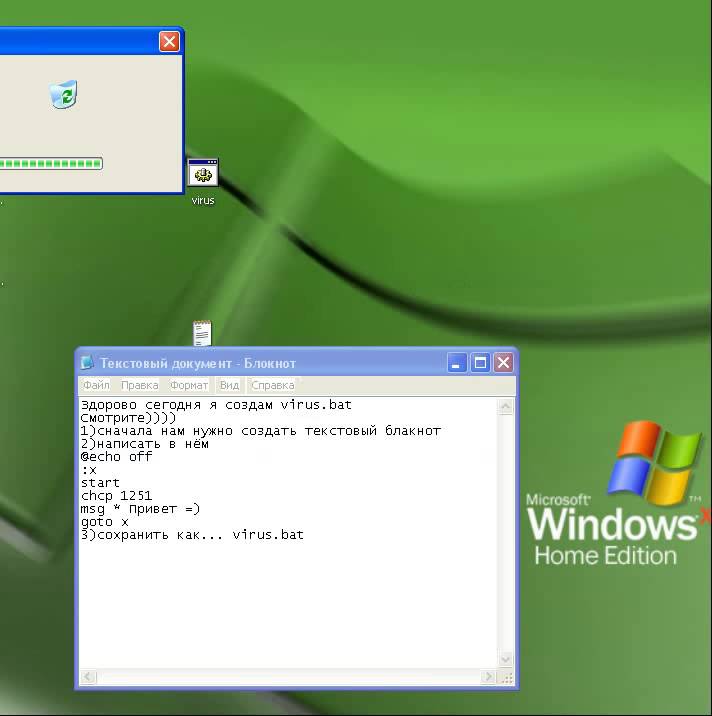 rar — 2х дневной давности
rar — 2х дневной давности
SERVER_Departments_3.rar — 3х дневной давности
SERVER_Departments_4.rar — 4х дневной давности
SERVER_Departments_new.rar — НОВЫЙ
SERVER_Departments_old.rar — СТАРЫЙ
Exchange
Так как архивируем обменник — он нам сильно то и не нужен храним только сегодняшний и вчерашний архивы
SERVER_Exchange.rar
SERVER_Exchange_old.rar
ну и систему на всякий в папке
SERVER_rdisk
SERVER_rdisk.rar
SERVER_rdisk_old.rar
Как запретить повторный запуск приложения
Если приложение запускается bat-файлом, то отследить (и запретить) его повторный запуск можно таким образом:
pslist.exe -e "процесс"
if %errorlevel%==1 start "" "программа"
pslist — бесплатная утилита.
Как создать папку с именем равным текущей дате
Достаточно часто необходимо создавать папку с именем равным текущей дате и затем копировать в нее, например, бэкап. Есть насколько вариантов создания такой папки:
MD %SYSTEMDRIVE%\%date:~-10%
Такая команда создаст в корне системного диска папку с именем равным текущей дате. Эта команда не сработает, если региональные установки отличны от русского и в разделителях даты используется слеш. В таком случае, поможет один из следующих скриптов:
Эта команда не сработает, если региональные установки отличны от русского и в разделителях даты используется слеш. В таком случае, поможет один из следующих скриптов:
md %systemdrive%\%date:~0,2%_%date:~3,2%_%date:~6,4%
или
md %systemdrive%\%date:~6,4%_%date:~3,2%_%date:~0,2%
Во втором случае, папки будут сортироваться по алфавиту.
Как вариант, можно рассмотреть добавление к имени файла текущей даты:
@echo off
for /F "tokens=1-4 usebackq delims=. " %%1 in (`date /t`) do set mydate=%%4.%%3.%%2
ren test.txt test%mydate%.txt
Имя файла test.txt будет переименовано в test2005.03.05.txt
Можно ли зациклить в bat-файле выполнение команды?
Иногда необходимо создать bat-файл, который будет запускать некую команду через определённый интервал времени. Для решения этой задачи можно воспользоваться Планировщиком и часто запускать bat-файл из него, а можно создать в bat-файле цикл с паузой.
Цикл организуется при помощи следующих команд::loop
... goto loop
Паузу можно создать при помощи любой команды. Например, при помощи ping:
ping -n 1 -w 100000 192.168.254.254 >nul
-n 1 — выполнить один запрос
-w 100000 — ждать ответа 100 секунд (значение указывается в миллисекундах)
192.168.254.254 — IP адрес, который заведомо не существует в локальной сети, т.е. никогда не ответит на ping
>nul — перенаправление всего вывода команды ping в никуда.
Как создать bat файл в Windows
  windows | для начинающих
Нередко советы по тем или иным действиям и исправлениям в Windows 10, 8 и Windows 7 включают в себя шаги наподобие: «создайте файл .bat со следующим содержимым и запустите его». Однако, начинающий пользователь не всегда знает, как это сделать и что собой представляет такой файл.
В этой инструкции подробно о том, как создать командный файл bat, запустить его и некоторая дополнительная информация, которая, возможно, окажется полезной в контексте рассматриваемой темы.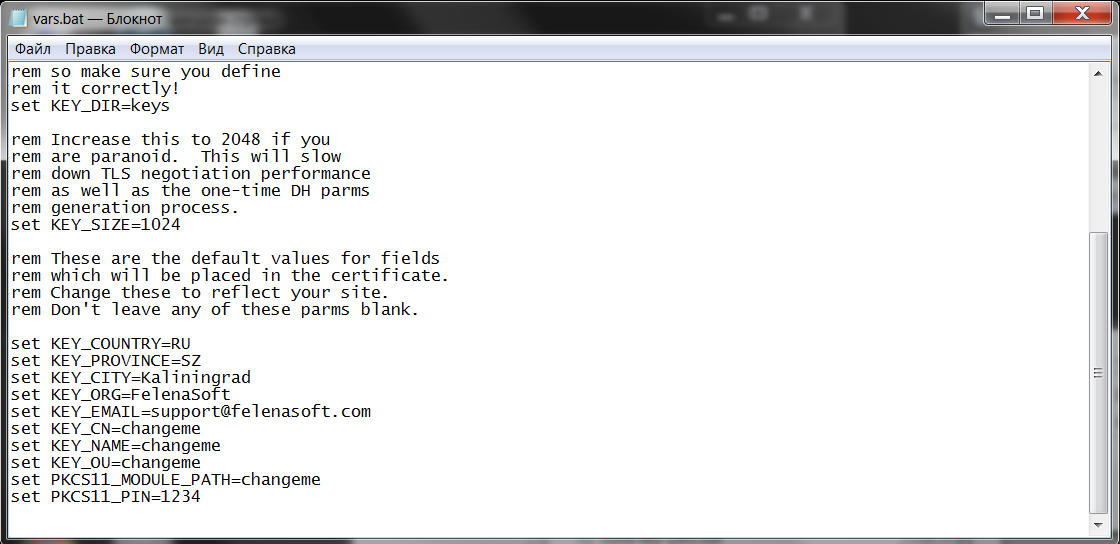
Создание .bat файла с помощью блокнота
Первый и самый простой способ создать bat файл — использовать стандартную программу «Блокнот», присутствующую во всех актуальных версиях Windows.
Шаги по созданию будут следующими
- Запустите Блокнот (находится в Программы — Стандартные, в Windows 10 быстрее запустить через поиск в панели задач, если блокнота нет в меню «Пуск», запустить его можно из C:\Windows\notepad.exe).
- Введите в блокнот код вашего bat файла (например, скопируйте откуда-то, либо напишите свой, о некоторых командах — далее в инструкции).
- В меню блокнота выберите «Файл» — «Сохранить как», выберите место сохранение файла, укажите имя файла с расширением .bat и, обязательно, в поле «Тип файла» установите «Все файлы».
- Нажмите кнопку «Сохранить».
Примечание: если файл не сохраняется в указанное расположение, например, на диск C, с сообщение «У вас нет разрешения на сохранение файлов в этом месте», сохраните его в папку «Документы» или на рабочий стол, а затем скопируйте в нужное расположение (причина проблемы в том, что в Windows 10 для записи в некоторые папки нужны права администратора, а поскольку блокнот не был запущен от имени администратора, он не может сохранить файл в указанную папку).
Ваш файл .bat готов: если его запустить, будут автоматически выполнены все перечисленные в файле команды (при условии отсутствия ошибок и необходимости прав администратора: в некоторых случаях может потребоваться запускать файл bat от имени администратора: правый клик по файлу .bat — запустить от имени администратора в контекстном меню).
Примечание: в дальнейшем, если вы захотите отредактировать созданный файл, просто нажмите по нему правой кнопкой мыши и выберите «Изменить».
Существуют и другие способы сделать bat файл, но все они сводятся к написанию команд по одной команде в строке в текстовый файл в любом текстовом редакторе (без форматирования), который затем сохраняется с расширением .bat (например, в Windows XP и 32-битной Windows 7 вы даже можете создать файл .bat в командной строке с помощью текстового редактора edit).
Если у вас включено отображение расширений файлов (изменяется в панель управления — параметры проводника — вид — скрывать расширения зарегистрированных типов файлов), то вы можете просто создать файл . txt, затем переименовать файл, установив расширение .bat.
txt, затем переименовать файл, установив расширение .bat.
Запуск программ в файле bat и другие базовые команды
В командном файле вы можете запускать любые программы и команды из этого списка: https://technet.microsoft.com/ru-ru/library/cc772390(v=ws.10).aspx (правда, некоторые из указанных могут отсутствовать в Windows 8 и Windows 10). Далее — лишь некоторые базовые сведения для начинающих пользователей.
Чаще всего бывают следующие задачи: запуск программы или нескольких программ из .bat файла, запуск какой-то функции (например, очистка буфера обмена, раздача Wi-Fi с ноутбука, выключение компьютера по таймеру).
Для запуска программы или программ используйте команду:
start "" путь_к_программе
Если путь содержит пробелы, возьмите весь путь в двойные кавычки, например:
start "" "C:\Program Files\program.exe"
После пути к программе можно также указать параметры, с которыми она должна запускаться, например (аналогично, если параметры запуска содержат пробелы, возьмите их в кавычки):
start "" c:\windows\notepad.exe file.txt
Примечание: в двойных кавычках после start по спецификациям должно указываться имя командного файла, отображаемое в заголовке командной строки. Это необязательный параметр, но при отсутствии этих кавычек выполнение bat файлов, содержащих кавычки в путях и параметрах может пойти неожиданным образом.
Еще одна полезная возможность — запуск другого bat файла из текущего файла, сделать это можно с помощью команды call:
call путь_к_файлу_bat параметры
Переданные параметры при запуске можно прочитать внутри другого bat файла, например, мы вызываем файл с параметрами:
call file2.bat параметр1 параметр2 параметр3
В file2.bat можно прочесть эти параметры и использовать в качестве путей, параметров для запуска других программ таким образом:
echo %1 echo %2 echo %3 pause
Т.е. для каждого параметра мы используем его порядковый номер со знаком процента. Результатом в приведенном примере будет вывод в окно команд всех переданных параметров (команда echo используется для вывода текста в окно консоли).
По умолчанию, окно команд закрывается сразу после выполнения всех команд. Если нужно прочитать информацию внутри окна, используйте команду pause — она остановит выполнение команд (или закрытие окна) до нажатия любой клавиши в консоли со стороны пользователя.
Иногда, перед выполнением очередной команды нужно подождать некоторое время (например, до полного запуска первой программы). Для этого можно использовать команду:
timeout /t время_в_секундах
При желании, вы можете запустить программу в свернутом виде или развернутом видео с помощью параметров MIN и MAX перед указанием самой программы, например:
start "" /MIN c:\windows\notepad.exe
Для закрытия окна команд после выполнения всех команд (хотя, обычно оно и так закрывается при использовании start для запуска), используйте команду exit в последней строке. В случае, если консоль все равно не закрывается после запуска программы, попробуйте использовать такую команду:
cmd /c start /b "" путь_к_программе параметры
Примечание: в данном команде, если пути к программе или параметры содержат пробелы, могут быть проблемы с запуском, которые можно решить так:
cmd /c start "" /d "путь_к_папке_с_пробелами" /b имя_файла_программы "параметры_с_пробелами"
Как уже было отмечено, это лишь очень базовые сведение о наиболее часто используемых командах в bat файлах. При необходимости выполнить дополнительные задачи, попробуйте найти нужную информацию в интернете (поищите, например, «сделать что-то в командной строке» и используйте эти же команды в файле .bat) или задайте вопрос в комментариях, я постараюсь помочь.
При необходимости выполнить дополнительные задачи, попробуйте найти нужную информацию в интернете (поищите, например, «сделать что-то в командной строке» и используйте эти же команды в файле .bat) или задайте вопрос в комментариях, я постараюсь помочь.
А вдруг и это будет интересно:
Руководство Batch для начинающих
1- Что такое язык batch?
Batch является языком программирования, используется для создания файлов сценарий которые можно выполнять на операционной системе Windows, обычно эти файлы имею окончание *.bat или *.cmd. При выполнении они открывают окно «Command Prompt», обычно это окно имеет черный фон, белый шрифт.
Файлы batch (*.bat, *.cmd) называются файлами сценарий (script file), они могут содержать команды вмешивающиеся в операционную систему.
Заметьте еще один язык похожий на batch, но использующийся для операционной системы Linux это Shell, с файлами сценарий с окончанием *.sh.
Смотрите так же:
2- Пример начала с Batch
Batch использует @rem чтобы начать строку комментария (Comment), строка комментария используется для записи цели строк команд в программе,и они пропускаются когда выполняется команда.
Чтобы начать с языком Batch, мы создаем файл с названием hello.bat, и пишем команды печатающие на экране строку «Three», «Two», «One», «Hello World!».
hello.bat
@rem My First Batch file! @echo off echo Three echo Two echo One echo Hello World! pause
Двойное нажатие мыши на hello.bat чтобы выполнить (execute) данный файл.
Вы тоже можете выполнить файл Batch из CMD. Открыть программу CMD и CD к папке, содержащей файл необходимый для выполнения.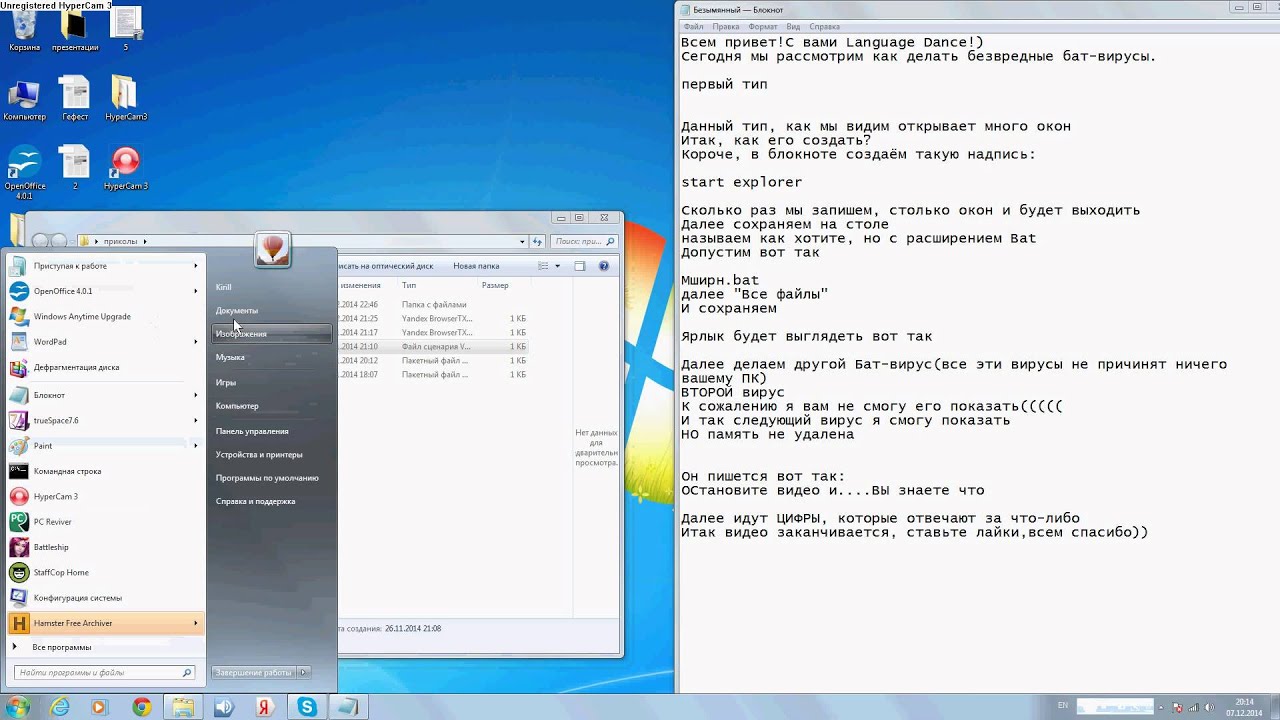
Выполнить файл hello.bat из CMD:
| Команда | Описание |
| echo | Распечатать строку на экране |
| pause | Приостановить программу, и ждать когда пользователь нажмет на Enter для продолжения. |
@echo on/off
Команда @echo off используется для отключения режима отображения command prompt (напоминание). Данный режим включен (on) по умолчанию. Посмотрим разницу между @echo off и @echo on по изображению ниже:
REM – комментарий в командном файле.
Команда REM является встроенной командой интерпретатора команд cmd.exe и применяется для создания комментариев в командных файлах. Строка, начинающаяся с REM, не обрабатывается командным интерпретатором и может использоваться для пояснений, заметок и т.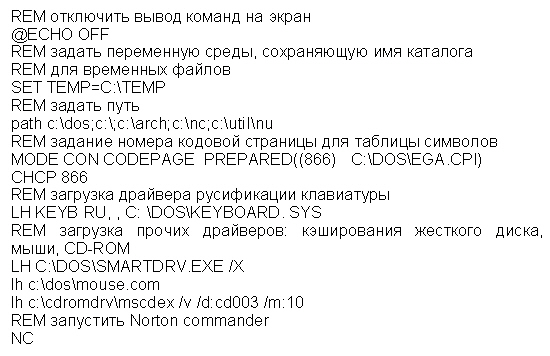 п., что бывает очень не лишним в сложных bat-файлах. Иногда, в качестве альтернативы команде REM используются приемы, основанные на особенностях реализации командного процессора cmd.exe, как, например, двойное двоеточие:
п., что бывает очень не лишним в сложных bat-файлах. Иногда, в качестве альтернативы команде REM используются приемы, основанные на особенностях реализации командного процессора cmd.exe, как, например, двойное двоеточие:
@ECHO OFF
::
:: Начало работы
REM
REM Продолжение работы
Echo Hello REM Этот текст будет полностью отображен командой ECHO
Echo Hello & REM Отобразить «Hello» командой echo
Copy 1.bat 2.bat & :: Копирование файла 1.bat в 2.bat
pause
Команда REM с пустой строкой обычно используется для выделения отдельных фрагментов командных файлов. При использовании в цепочке с другой командой с помощью амперсанда & позволяет поместить комментарий в ту же строку, что и исполняемая команда:
сopy 1.bat 2.bat & rem Копирование файла 1.bat в 2.bat
Или
сopy 1.bat 2.bat & :: Копирование файла 1.bat в 2.bat
Такая конструкция позволяет поместить комментарий к отдельной команде bat-файла.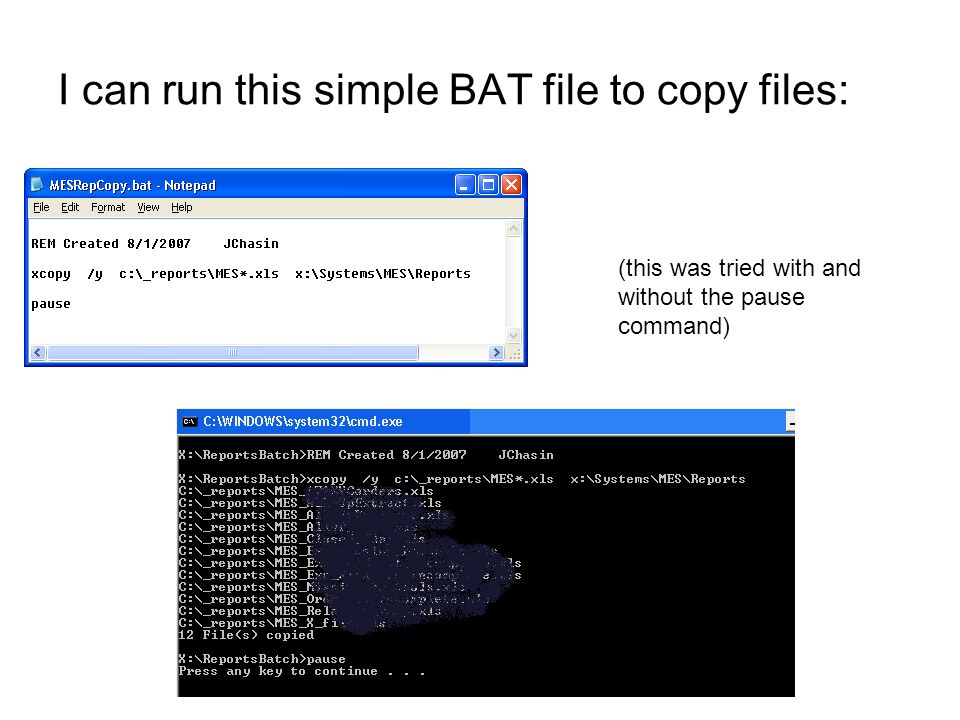
В качестве аналога пустой команды REM может использоваться пустая строка, которая так же игнорируется командным процессором CMD.
Строго говоря, двойное двоеточие не является документированной командой интерпретатора команд, а является следствием свойств меток в командных файлах, которые начинаются с двоеточия. Пользоваться подобным способом комментирования стоит с осторожностью, поскольку это может привести к непредсказуемым результатам при его применении в команде FOR или внутри фрагментов командного файла, заключенных в скобки.
Иногда для создания комментариев используется прием, основанный на применении команды безусловного перехода GOTO, размещенной в самом начале командного файла на метку, соответствующую первой строке исполняемых команд. Поскольку интерпретатор команд CMD обрабатывает команды командного файла последовательно, любой текст между командой GOTO и меткой будет им проигнорирован. Соответственно, в этом месте можно, например, поместить поясняющий текст либо любой иной комментарий:
REM Это большой командный файл
Goto :Label1
Здесь можно разместить любой текст, который может быть подробным описанием командного файла.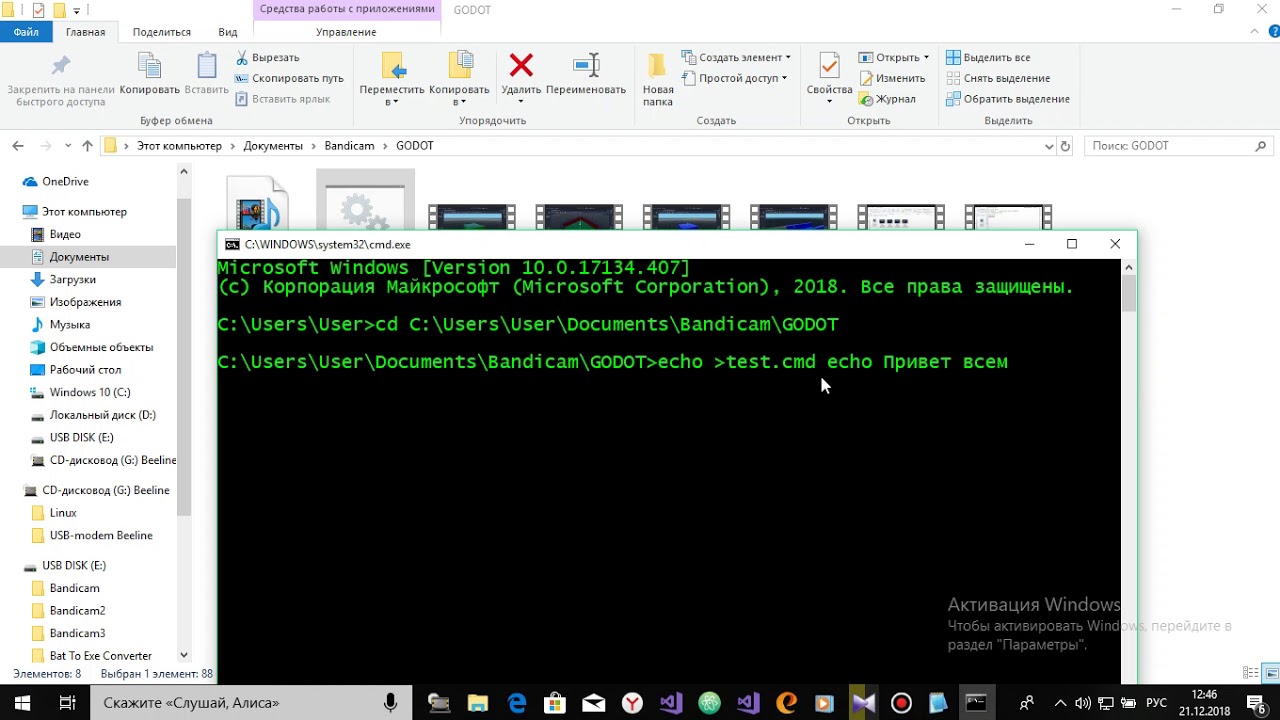
:label1
Rem начало исполняемой части командного файла
@echo off
. . .
Как зациклить выполнение команды в bat-файле?
Windows- Bot
- 25.01.2020
- 7 284
- 3
- 05.02.2021
- 19
- 19
- 0
- Содержание статьи
Описание
Иногда необходимо создать bat-файл, который будет запускать некую команду через определённый интервал времени. Для решения этой задачи можно воспользоваться Планировщиком и часто запускать bat-файл из него, а можно создать в bat-файле цикл с паузой.
Инструкция
Цикл организуется следующим образом:
:loop
... <- здесь команда для создания паузы
... <- здесь другие команды, которые необходимо выполнять в цикле
goto loopПаузу можно создать несколькими способами. В операционных системах Windows Vista, и более новых, для этого существует команда timeout:
timeout /t 5где параметр /t — это время ожидания в секундах.
Другая команда, которую можно использовать для данной цели (например, в Windows XP, в которой еще не присутствовала команда timeout), это команда ping:
ping -n 1 -w 100000 192.168.254.254 >nul-n 1— выполнить один запрос-w 100000— ждать ответа 100 секунд (значение указывается в миллисекундах), меняете это значение на то, которое нужно вам192.168.254.254— IP адрес, который заведомо не существует в локальной сети, т.е. никогда не ответит на ping, поэтому команда будет выполняться до достижения таймаута>nul— перенаправление всего вывода команды ping в никуда.
Кроме этого, существует утилита sleep, которая выполняет те же функции, что и команда timeout. Данная утилита не входит в стандартный состав ни одной операционной системы Windows, и устанавливается из дополнительного пакета программного обеспечения «Windows Server 2003 Resource Kit Tools» на любую операционную систему Windows. Скачать данный пакет можно с сайта Microsoft, или нашего зеркала на Яндекс.Диск.
Использование программы sleep очень простое:
sleep 5где цифра 5 обозначает время ожидания в 5 секунд.
Bat вирус | Бат вирус. Команды
! Внимание. Вся приведенная информация в статье приводится ИСКЛЮЧИТЕЛЬНО в образовательных целях. Вся информация взята из открытых источников, в том числе из справки Майкрософт !
Что такое BAT вирус (БАТ вирус)
Прежде — .bat это расширение для текстовых файлов с набором команд сценариев (скрипт) командного интерпретатора. В переводе с английского — batch file означает пакетный файл. Имеет синтаксис наиболее близок к набору команд древней ОС MS DOS (ныне — подсистема ОС Windows). Используется для автоматизации некоторых процессов, например, запуск программ с определенными параметрами.
БАТ, как скриптовый язык программирования, является достаточно примитивным и значительно уступает даже таким языкам сценариев, как VBS (Visual Basic Script). Но пакетные файлы позволяют выполнять достаточно большой объем задач, чтобы создавать на них различных зловредов. Например, можно в пакетном файле прописать команды для удаления системных файлов, что может привести к нестабильности работы системы. Подобное действие — удаление чего-либо, может выполниться и вручную. Скрипт позволяет это автоматизировать.
Важное уточнение. В батниках можно реализовать различные типы зловредов. Это могут быть программы-шутники, которые будут «подшучивать» над пользователем, например, прятать курсор мышки или выполнять перезагрузку компьютера. Такие скрипты будут скорее относиться к категории троянов — программ, выполняющие скрытые, часто небезопасные действия.
Цель же этой статьи — скрипты, которые будут относиться к категории компьютерных вирусов. То есть программы, которые будут находить определенные типы файлов и заражать их. По способу заражения наш скрипт будет соответствовать опасным нерезидентным вирусам. Наша программа будет пролистать все папки, начиная с корня диска С:\\, производя поиск других батников, замещать собой код (текст) атакуемого файла. Нерезидентный означает, что наш зловред будет получать управление только при непосредственном запуске, без возможности находиться постоянно в памяти компьютера.
Также обрати внимание — далее скрипт БАТ вируса будет приведен по частям. Сделано это по причине того, что все директивы, написанные вместе могут детектироваться как вредоносная программа и блокироваться антивирусами или встроенным защитником Windows. Приведенной информации вполне хватит, чтобы собрать своего «зверя».
Команды BAT вируса
@echo off
Это наша первая команда, которая будет «возглавлять» наш код. Она означает, что при чтении командным интерпретатором нашего батника не будет выводиться на экран его содержимое. Без этой команды на экране компьютера появлялось бы все, что находится внутри сценария. Даже то, что не должно выводиться.
set filet="*.bat"
Команда set объявляет переменную filet. В этой переменной будет маска для поиска, в нашем случае это файлы с расширением .bat. Можно обойтись и без использовании переменной, но используем эту строчку.
cd C:\\
Команда cd меняет текущий каталог. По умолчанию — текущий каталог тот, в котором находится наш батник. Если мы не используем эту команду, то наш БАТ вирус будет искать «цели» для атаки начиная с текущего каталога. Для того, чтобы охватить весь компьютер, мы указываем нашему сценарию, что нужно начинать с корня диска С:\\.
Поиск файлов
Находить «цели» мы будем с помощью следующего кода:
FOR /r %%a IN (%filet%) DO ( )
На первый взгляд, это непонятная конструкция, но на самом деле все просто.
Директива FOR указывает нашему сценарию многократное выполнение команд. В нашем случае это поиск всех «целей» в каталоге, после работы с ними переходить к следующему каталогу.
Далее мы вместо терминов «директива» или «команда» относительно FOR будем использовать термин «конструкция», так как будет подразумеваться не только команда FOR, но и ее параметры.
Параметр /r означает, что программа «работает» не только с текущим каталогом, но и со всеми подкаталогами.
%%a
Это переменная нашей конструкции FOR. Вернее, здесь переменная одиночная буква (a). Знак процента (%) указывает, что это не просто буква, а переменная. Двойной знак процента (%%) необходим при работе в конструкции FOR. Также особенность использования переменных в конструкции FOR — использование только одиночных букв.
IN (%filet%)
Здесь мы указываем на параметр конструкции для поиска «целей». Ранее мы объявляли переменную filet, в которой находится значение «.bat». Знак процента (%) с обеих сторон переменной это требования работы с переменными в батниках. Можно было сократить код и обойтись без переменных, но это один из вариантов и в нем есть свои плюсы (отладка, например).
DO ()
Здесь, в круглых скобках, прописывается код, который нужно выполнить.
Изучение FOR
Чтобы лучше понять, что делается в нашей конструкции FOR, немного отойдем от темы. Изучим работу этой команды. Для этого используем еще одну директиву:
echo
Эта команда будет использоваться для вывода на экран сообщений. Ранее мы запрещали командному интерпретатору выводить на экран то, что тот будет читать в нашем скрипте. Директива echo будет указывать, что можно показывать.
FOR /r %%a IN (*.bat) DO ( echo %%a )
Этот скрипт покажет все файлы с расширением .bat в том каталоге, в котором находится наш батник. Заметь — мы не использовали переменной filet. Вместо этого мы напрямую указали ее параметр.
Но после запуска наш скрипт мерцнет черным окошком DOSа и погаснет. Чтобы увидеть результат работы программы, добавим в конце команду:
pause
Эта директива останавливает выполнения сценария и будет ожидать нажатие кнопок на клавиатуре.
Если мы перед нашей конструкцией поставим директиву cd C:\\, например, то наш сценарий начнет искать все с расширением .bat, начиная с корня диска C:\\, то есть по всему ПК.
Ну и еще немного исследования. Вот несколько измененный сценарий:
FOR /r %%a IN (*.bat) DO echo %%a
Тот же сценарий, только без круглых скобок. Заметь — директива echo указывается на одной строке. DOS команды очень требовательны — командный интерпретатор внимательно отслеживает регистры переменных (большие или маленькие символы), пробелы и строчки.
Заражение батников
В нашем случае используем такой код:
copy %0 %%a > nul
Директива copy проводит копирование. Этой командой наш BAT вирус копирует себя вместо той «цели», что нашел. Причем под тем же именем.
%0
Этот символ (знак процента и ноль, без пробела) означает ссылку на самого себя.
%%a
Узнал? Это наша переменная конструкции FOR, в которой находится на текущий момент путь до заражаемого файла.
> nul
Этот код скрывает результат выполнения команды copy.
Некоторые замечания по БАТ вирусу
Вот в принципе и все. Этого сценария хватает для того, чтобы найти на заражаемом компьютере все файлы нужного типа и выполнить заражение. По сути перезаписать их своим содержимым, без возможности запуска оригинального кода. Но это можно считать хоть и самым примитивным, но все же механизмом заражения.
В данном примере мы не выполняли других функций, кроме как скрытия вывода на экран результатов выполнения директив сценария, изменения текущего каталога на корень диска С:\\, поиска «целей»по маске и перезапись содержимого. Мы могли, например, менять атрибуты заражаемой «цели», чтобы иметь возможность перезаписи файлов с атрибутами «только для чтения». Или мы могли бы запоминать дату и время создания атакуемых файлов и восстанавливать их после заражения, что помогло бы скрываться в системе. Также в наш зловред мог бы прописывать себя в автозагрузку и запускаться при каждом включении компьютера. И так далее, далее, далее. Но цель не в создании «супер» BAT вируса, а только демонстрация основных моментов.
Указанный выше зловред тестировался под ОС Windows 10. В целом, набор команд актуален для всех версий Windows (но это не точно).
При разработки кода возникла интересная ситуация — одна из версий батника была опознана встроенным защитником как вредоносная программа. Все дело в том, что некоторые наборы директив не используются обычными пользователями и характерны для вредоносных программ. Опасный скрипт (по версии встроенного защитника), в конструкции FOR, после слова DO содержал директиву copy (без круглых скобок). Такой сокращенный вариант показался встроенному защитнику опасным. Но после того, как мы несколько изменили код (после слова DO добавили круглые скобки), встроенный защитник перестал ругаться, хоть логика нашего БАТ вируса осталась прежней.
Поделиться в соц сетях
(функция БАТТЕКСТ) — служба поддержки Office
В этой статье описаны синтаксис формулы и использование функции БАТТЕКСТ в Microsoft Excel.
Описание
Преобразует число в тайский текст и добавляет суффикс «Бат».
Вы можете изменить формат батов на другой стиль в настольном приложении Excel, используя Язык и региональные стандарты (меню «Пуск» Windows , панель управления ).
Синтаксис
BAHTTEXT (номер)
Аргументы функции БАТТЕКСТ следующие:
Номер Обязательно. Число, которое вы хотите преобразовать в текст, или ссылку на ячейку, содержащую число, или формулу, которая вычисляет число.
Пример
Скопируйте данные примера из следующей таблицы и вставьте их в ячейку A1 нового листа Excel.Чтобы формулы отображали результаты, выберите их, нажмите F2, а затем нажмите Enter. При необходимости вы можете настроить ширину столбца, чтобы увидеть все данные.
Данные | ||
|---|---|---|
1234 | ||
Формула | Описание | Результат |
= БАТТЕКСТ (A2) | Отображает число в тексте.(Одна тысяча двести тридцать четыре бат на тайском языке) | หนึ่ง พัน สอง ร้อย สามสิบ สี่ บาท ถ้วน |
Тайский бат (THB) — Обзор, история, монеты, банкноты
Что такое тайский бат (THB)?
Тайский бат — официальная легальная валюта Королевства Таиланд (ранее Сиам). При чеканке монет бат делится на 100 сатангов (что сопоставимо с центами в канадских долларах или долларах США). Доллар США (USD) Доллар США относится к национальной валюте США.S и обозначается кодом ISO USD и часто сокращается до US $.). Бат обозначается символом ฿.
Центральный банк Таиланда, Банк Таиланда, разрешает чеканку тайских монет и банкнот Таиланда. Тем не менее, чеканка и печать банкнот осуществляется по контракту с China Banknote Printing and Minting Corporation, той же государственной китайской корпорацией, которая производит все монеты и банкноты Китайской Народной Республики.
Бат считается одной из самых сильных валют Юго-Восточной Азии и одной из наиболее широко используемых валют для платежей во всем мире. Несмотря на продолжающиеся политические волнения в стране, тайский бат был одной из самых эффективных валют в иностранной валюте. Коэффициенты конвертации почти для всех валют постоянно меняются, поскольку они определяются рыночными силами спроса и предложения.(форекс) по состоянию на 2018 год.
Резюме
- Тайский бат является официальной официальной валютой Королевства Таиланд.
- Центральный банк Таиланда, Банк Таиланда, разрешает чеканку всех тайских монет и печать тайских банкнот.
- Таиланд — одна из самых сильных и быстрорастущих экономик Юго-Восточной Азии.
Тайский бат в действии
Тайский бат — одна из старейших валют в обращении, возникшая примерно 800 лет назад, с 13, и века.Его торговый символ на рынке форекс — THB. Например, обменный курс бата и британского фунта указан как GBP / THB.
Как и британский фунт стерлингов, бат изначально был основан на единице массы, а именно 15 граммах. Стоимость 1 бат равнялась 15 граммам серебра, а все монеты в бат состояли из твердого серебра определенной суммы.
Бат оставался привязанным к серебру до конца 19 -го века. В то время Таиланд переключил свою валюту на нынешнюю десятичную систему, разделив бат на 100 сатангов.
На протяжении многих лет тайский бат был привязан к нескольким валютам, а также к золоту. В начале 20 века валюта была привязана к британскому фунту стерлингов, при этом обменный курс периодически корректировался.
Диапазон обменного курса в течение приблизительно 20 лет колебался от 11 бат за один британский фунт до 22 бат за один фунт. Бат также был на короткое время привязан к японской иене, а после Второй мировой войны — к цене на золото с фиксированным обменным курсом один бат за 0.25974 грамм золота.
Тайский центральный банк привязал бат к доллару США с середины 1950-х до 1997 года. Первоначальная привязка к доллару переводилась в 20 бат = 1 доллар США. Во время президентства Рейгана, когда экономика США переживала период быстрого роста и сильного доллара США, привязка была скорректирована в сторону повышения до 25 бат = 1 доллар США.
После азиатского финансового кризисаАзиатский финансовый кризис Азиатский финансовый кризис — это кризис, вызванный обвалом обменного курса валюты и пузырем горячих денег.Он начался в Таиланде в июле 1997 года, а начался в 1997 году. Банк Таиланда решил разрешить бату свободно плавать на валютном рынке, а не устанавливать фиксированный обменный курс. Обменный курс USD / THB впоследствии вырос с 56 бат до 1 доллара США. По состоянию на 2020 год обменный курс составляет примерно 30 бат за доллар США.
Монеты и банкноты в Таиланде
По состоянию на 2020 год монеты в тайских батах чеканились достоинством 1, 5, 10, 25 и 50 сатангов.Также есть монеты номиналом 1, 2, 5 и 10 фунтов. Номинал банкнот составляет 20, 50, 100, 500 и 1000 вон.
На лицевой стороне всех тайских банкнот нынешней серии 2018 года изображен король страны Маха Ваджиралонгкорн. Оборотные стороны каждого номинала различаются, на каждой из них изображен предыдущий правитель страны.
Таиланд является одним из членов-учредителей торговой организации под названием Ассоциация государств Юго-Восточной Азии (АСЕАН).Экономика страны сильно зависит от экспорта, на который приходится примерно 66% валового внутреннего продукта (ВВП) страны. Основные статьи экспорта — компьютеры, электроприборы, текстиль и ювелирные изделия. Кроме того, основными отраслями промышленности Таиланда являются рыболовство, сельское хозяйство и туризм.
Узнать больше
CFI предлагает сертификацию коммерческого банковского и кредитного аналитика (CBCA) ™ CBCA®. Аккредитация коммерческого банковского и кредитного аналитика (CBCA) ™ является мировым стандартом для кредитных аналитиков, охватывающим финансы, бухгалтерский учет, кредитный анализ, денежные средства анализ потоков, моделирование ковенантов, погашение ссуд и многое другое.программа сертификации для тех, кто хочет вывести свою карьеру на новый уровень. Чтобы продолжать учиться и продвигаться по карьерной лестнице, вам будут полезны следующие ресурсы:
- Ведущие банки Таиланда Ведущие банки Таиланда Банки в Таиланде управляются центральным банком страны, Банком Таиланда, который был основан в 1942 году. финансовые учреждения и предоставляющие банковские услуги, независимый орган печатает и выпускает банкноты и защищенные документы, способствует денежно-кредитной стабильности и устанавливает денежно-кредитную политику.
- Твердая валюта Жесткая валюта Твердая валюта — это валюта, которая обычно выпускается развитыми странами, торгуется на мировом рынке и рассматривается как политическая, а
- Обменный курс Обменный курс Обменный курс — это курс, по которому одна валюта может быть обменена на другую между странами или экономически зоны. Он используется для определения номинала
- Номинал Номинал — это классификация номинальной стоимости финансового инструмента. Сюда входят финансовые инструменты, такие как облигации, валюта.
Jurassic Mountain Resort & Fishing Park жертвует более 3 миллионов тайских батов на благотворительные цели по всему Таиланду
Jurassic Mountain Resort & Fishing Park и Panthera Group пожертвовали более трех миллионов тайских батов местным сообществам.
БАНГКОК, 10 июня 2021 г. / CNW / — В связи с увеличением числа новых случаев Covid-19 в Таиланде, опубликованным Министерством здравоохранения, недавно введенные блокировки и ограничения создают стрессовую среду для бедных. пораженные люди, которые выживают ежемесячно.
Jurassic Mountain Resort & Fishing Park, вместе с Panthera Group, которые находятся в Таиланде, оказывают помощь нуждающимся в помощи благотворительных пожертвований.С марта 2021 года было сделано совместное пожертвование на общую сумму 2,5 миллиона тайских батов на поставку аппаратов ИВЛ для больниц Таиланда, которые больше всего страдали.
Это четвертое пожертвование такого рода от Jurassic Mountain Resort & Fishing Park на сегодняшний день. Они искренне намерены продолжать оказывать помощь людям, которые больше всего нуждаются в уходе, которые сталкиваются с тяжелой битвой из-за пандемии Covid-19. «Мы считаем, что недавно приобретенные аппараты ИВЛ, наряду с нашими денежными пожертвованиями, будут иметь большое значение для помощи тем, кто инфицирован Covid-19», — прокомментировал Том Брумхед, менеджер по рыболовству и партнер Jurassic Mountain Resort & Fishing Park.
Обе компании получили благодарность от тайских общин за то, что они помогли, и компании поощряют других помогать общинам в эти трудные времена.
Продолжая свою благотворительную деятельность, Jurassic Mountain Resort & Fishing Park объединились с Kiiran Care Foundation, чьей миссией является обеспечение жильем бездомных, которые живут на улицах и ночуют во временных убежищах. Компания пожертвовала еще 250 000 тайских бат, работая над многочисленными проектами, связанными с недвижимостью.
Jurassic Mountain Resort & Fishing Park понимает важность бедных сообществ, и они также являются гордыми спонсорами Port FC в возрасте до 21 года, которые находятся в Бангкоке, Таиланд.
История продолжается
Они сделали дополнительное пожертвование в размере 300 000 тайских батов через Фонд мадам Панг, а Том Брумхед вручил чек страховому комплексу Муангтай.
«Как компания, мы обязуемся продолжать наши усилия, где это возможно, помогая сообществам, которые были так добры к нам на протяжении многих лет», — прокомментировал Том Брумхед.
Для тех, кто читает эту статью и желает профинансировать достойное дело, пожалуйста, не стесняйтесь обращаться к нам за дополнительной информацией.
О горном курорте Юрского периода и рыболовном парке
Курорт, расположенный недалеко от Ча-Ам и Хуа-Хин, предлагает легкий доступ к местным пляжам и городам и обратно, а для гостей, проживающих в течение длительного времени, предоставляются льготные цены и условия для рыбалки на нашем хорошо укомплектованном спортивном рыболовстве, составляющем основу нашего сообщества. Помимо рыбалки, на курорте есть множество других мероприятий.
Контактное лицо для СМИ: Том Брумхед
Телефон: +66 61-631-2614
Электронная почта: [email protected]
Веб-сайт: https://www.jurassicfishingthailand.com
Адрес: 43/6 Moo Baan Kokesehti , На Ян, район Чаам, Пхетчабури 76120, Таиланд.
Связанные изображения
image1.png
construction-underway.jpg
Строительство ведется
После нескольких дней размышлений начинается строительство, и дом начинает обретать форму.
Cision
Просмотр исходного содержания: http://www.prnewswire.com/news-releases/jurassic-mountain-resort—fishing-park-donates-over-3-million-thai-baht-for-charitable- причин-повсюду-thailand-301310098.html
ИСТОЧНИК Jurassic Mountain Resort & Fishing Park
Cision
Просмотр исходного содержания: http://www.newswire.ca/en/releases/archive/June2021/10/c2876.html
Jurassic Mountain Resort & Fishing Park жертвует более 3 миллионов тайских батов на благотворительные цели по всему Таиланду
Jurassic Mountain Resort & Fishing Park и Panthera Group пожертвовали местным общинам более трех миллионов тайских батов.
БАНГКОК, 10 июня 2021 г. / CNW / — В связи с увеличением числа новых случаев Covid-19 в Таиланде, опубликованным Министерством здравоохранения, недавно введенные блокировки и ограничения создают стрессовую среду для бедных. пораженные люди, которые выживают ежемесячно.
Jurassic Mountain Resort & Fishing Park, вместе с Panthera Group, которые находятся в Таиланде, оказывают помощь нуждающимся в помощи благотворительных пожертвований.С марта 2021 года было сделано совместное пожертвование на общую сумму 2,5 миллиона тайских батов на поставку аппаратов ИВЛ для больниц Таиланда, которые больше всего страдали.
Это четвертое пожертвование такого рода от Jurassic Mountain Resort & Fishing Park на сегодняшний день. Они искренне намерены продолжать оказывать помощь людям, которые больше всего нуждаются в уходе, которые сталкиваются с тяжелой битвой из-за пандемии Covid-19. «Мы считаем, что недавно приобретенные аппараты ИВЛ, наряду с нашими денежными пожертвованиями, будут иметь большое значение для помощи тем, кто инфицирован Covid-19», — прокомментировал Том Брумхед, менеджер по рыболовству и партнер Jurassic Mountain Resort & Fishing Park.
Обе компании получили благодарность от тайских общин за то, что они помогли, и компании поощряют других помогать общинам в эти трудные времена.
Продолжая свою благотворительную деятельность, Jurassic Mountain Resort & Fishing Park объединились с Kiiran Care Foundation, чьей миссией является обеспечение жильем бездомных, которые живут на улицах и ночуют во временных убежищах. Компания пожертвовала еще 250 000 тайских бат, работая над многочисленными проектами, связанными с недвижимостью.
Jurassic Mountain Resort & Fishing Park понимает важность бедных сообществ, и они также являются гордыми спонсорами Port FC в возрасте до 21 года, которые находятся в Бангкоке, Таиланд.
История продолжается
Они сделали дополнительное пожертвование в размере 300 000 тайских батов через Фонд мадам Панг, а Том Брумхед вручил чек страховому комплексу Муангтай.
«Как компания, мы обязуемся продолжать наши усилия, где это возможно, помогая сообществам, которые были так добры к нам на протяжении многих лет», — прокомментировал Том Брумхед.
Для тех, кто читает эту статью и желает профинансировать достойное дело, пожалуйста, не стесняйтесь обращаться к нам за дополнительной информацией.
О горном курорте Юрского периода и рыболовном парке
Курорт, расположенный недалеко от Ча-Ам и Хуа-Хин, предлагает легкий доступ к местным пляжам и городам и обратно, а для гостей, проживающих в течение длительного времени, предоставляются льготные цены и условия для рыбалки на нашем хорошо укомплектованном спортивном рыболовстве, составляющем основу нашего сообщества. Помимо рыбалки, на курорте есть множество других мероприятий.
Контактное лицо для СМИ: Том Брумхед
Телефон: +66 61-631-2614
Электронная почта: [email protected]
Веб-сайт: https://www.jurassicfishingthailand.com
Адрес: 43/6 Moo Baan Kokesehti , На Ян, район Чаам, Пхетчабури 76120, Таиланд.
Связанные изображения
image1.png
construction-underway.jpg
Строительство ведется
После нескольких дней размышлений начинается строительство, и дом начинает обретать форму.
Cision
Просмотр исходного содержания: http://www.prnewswire.com/news-releases/jurassic-mountain-resort—fishing-park-donates-over-3-million-thai-baht-for-charitable- причин-повсюду-thailand-301310098.html
ИСТОЧНИК Jurassic Mountain Resort & Fishing Park
Cision
Просмотр исходного содержания: http://www.newswire.ca/en/releases/archive/June2021/10/c2876.html
Раскрыты команды, формат и расписание
Третий сезон PUBG Mobile Pro League Thailand начнется 24 марта и завершится 25 апреля.Таиланд — один из самых конкурентоспособных регионов мира, и турнир может похвастаться огромным призовым фондом в 2 531 000 бат (82 500 долларов США).
Этапы лиги будут проходить в том же формате, что и будние дни Мировой лиги, то есть этапы квалификации и супервнедельные. Он будет проходить в течение трех недель и завершится 11 апреля, а финалы с призовым фондом 1 675 500 бат (55 000 долларов США) будут сыграны с 23 по 25 апреля.
Группы для сезона 3 PUBG Mobile Pro League, Таиланд
PUBG Mobile Pro League Season 3, Таиланд группыПять лучших команд финала сезона 2 PUBG Mobile Pro League в Таиланде были разделены на пять разных групп.Остальные 15 команд были выбраны случайным образом.
Группа A
MS Chonburi (бывший Golden Cat)
Q Confirm (888 Garage Esports, победитель PMCO Thailand 2021)
Sharper Esports
E29 Esports Gaming (Sicario Esports, PMCO Thailand 2021 2-е место, занявшее второе место)
Группа B
Valdus The Murder
Onyx Esports
Purple Mood Esports
Clutch Gamers (Nitro Gaming, PMCO Thailand 2021 3-е место)
Group C
Team RRQ
Team Flash
The Myth Esports
The Infinity (ex-DayTrade Gaming)
Group D
Secret Jin
Bacon Time
Сделано в Таиланде
Magic Esports
Группа EFaze Clan
King of Gamers Club
Power888 KPS
After Glow Gaming (Suicide Squad, PMCO, Таиланд 2021, 1-е место, занявшее второе место)
Формат PUBG Mobile Pro League Season 3 Таиланд
16 приглашенных Команды вместе с четырьмя квалифицированными командами из PMCO Thailand 2021 разбиты на пять групп по четыре команды в каждой.Каждая группа будет сражаться друг с другом в будние дни, то есть в среду, четверг и пятницу, по круговой системе.
После этого 16 лучших команд перейдут в супервикенд соответствующей недели. Superweekend будет проводиться в субботу и воскресенье с еженедельным призовым фондом.
Остальным четырем командам придется ждать следующей недели. Только таблица очков Superweekend определяет положение в лиге.
Это третий сезон Профессиональной лиги в Таиланде.Illuminate The Murder выиграла первый сезон, а Team Secret Thailand (Secret Jin) выиграла второй сезон.
До PMPL S3 в большинстве организаций произошло много изменений. Самым большим из них было RRQ, выпустившее четырех основных игроков и объявившее новый состав.
Bacon Time присоединил бывших игроков RRQ, а Secret Jin добавил Рекса из Team Secret Malaysia. FaZe Clan также добавил в свой список двух новых участников.
Будет интересно посмотреть, сможет ли команда пройти отбор на турнир PUBG Mobile Pro League South East Asia (PMPL SEA) S3, или же они снова не выдержат последнего препятствия.
Войдите / Зарегистрируйтесь, чтобы ответитьБанк Таиланда излагает политику стейблкоинов, поскольку он исследует розничные CBDC
Банк Таиланда опубликовал свою политику, в которой излагается свой нормативный подход к стейблкоинам, в то же время объявляя стейблкоин Terra THT незаконным.
Стейблкоин — это криптовалюта, которая предназначена для минимизации волатильности цен за счет привязки к более стабильному активу, например, к фиатной валюте. Две лидирующие стейблкоины по рыночной капитализации — это U.Tether (USDT) и USD Coin (USDC) с привязкой к доллару США, рыночная капитализация которых на момент публикации составляла 40 миллиардов долларов США и 10 миллиардов долларов США соответственно. THT — это новый стейблкоин, созданный на платформе Terra.
Таиланд будет рассматривать стейблкоины, но не стейблкоины, обеспеченные батСогласно Банку Таиланда, обеспеченные батами стейблкоины, предназначенные для использования в качестве средства платежа, считаются электронными деньгами (электронными деньгами) в соответствии с Законом о платежных системах 2017 года и подлежат надзору со стороны центрального банка.
Те, кто намеревается предлагать стейблкоины в батах, должны проконсультироваться с центральным банком перед началом каких-либо операций, заявил Банк Таиланда.
📌📋 Политика регулирования стейблкойнов
👉 Следующие руководящие принципы подходят для регулирования финансовых услуг, связанных со стейблкоинамиСтейблкоины, обеспеченные батами
— Банк Таиланда ( @bankofthailand) 19 марта 2021 г.
🔵 Другие формы стейблкоинов # BankofThailand #BOT #Stablecoins #CBCD #RetailCBDC
Банк Таиланда отметил, что данная политика соответствует нормативным требованиям многих стран, таких как Великобритания, Сингапур и Япония.В октябре прошлого года Xfers, «крупная платежная организация», получившая лицензию Валютного управления Сингапура на выпуск электронных денег, запустила стейблкоин XSGD, обеспеченный 1: 1 сингапурским долларом. Лицензия Xfers позволяет компании чеканить неограниченное количество токенов XSGD, и все средства хранятся на отдельных счетах в полностью регулируемом банке, одобренном MAS, говорится в сообщении Xfers в блоге.
Последнее руководствоТаиланда следует за рекомендациями по стейблкоинам, деноминированным в батах, выпущенным на прошлой неделе, с конкретным предупреждением о том, что THT стейблкоина Terra, деноминированный в тайских батах и оцениваемый в них, является незаконным, поскольку «создание, выпуск, использование или распространение любого материала или токена для деньги являются нарушением Раздела 9 Закона о валюте 1958 года », поскольку они обозначены в батах, согласно пресс-релизу Банка Таиланда.
«Хотя THT в настоящее время не используется в качестве средства обмена, это может вызвать фрагментацию валютной системы Таиланда, если THT или другие аналогичные стабильные монеты придут на замену, заменят или составят конкуренцию батам, выпущенным BOT», — говорится в сообщении Банка Таиланда. «Это в конечном итоге повлияет на уверенность широкой общественности в стабильности национальной валютной системы, которая является краеугольным камнем всей экономической деятельности».
«Широкая общественность должна проявлять осторожность и воздерживаться от участия в любой деятельности, связанной с THT, поскольку нет никаких юридических гарантий или защиты, и пользователи также могут подвергаться риску кибер-кражи и отмывания денег», — добавил центральный банк.
В ответ До Квон, основатель и главный исполнительный директор Terraform Labs, южнокорейской компании, стоящей за платформой Terra, написал в Твиттере: «Они всегда боятся вас, прежде чем присоединятся к вам. @terra_money теперь настораживает центральные банки. $ THT будет принят независимо от того, нравится это BOT или нет ».
Они всегда боятся вас, прежде чем присоединятся к вам. @ Terra_money теперь настораживает центральные банки. $ THT будет принят, нравится это БОТу или нет.
🌕 pic.twitter.com/MTzBPlsabj
— Do Kwon 🌖 (@ d0h0k1) 18 марта 2021 г.
Terra поддерживает SCB 10X, холдинговая компания Siam Commercial Bank, старейшего банка Таиланда.
Банк Таиланда подтвердил в электронном письме на номер Forkast.News , что «В настоящее время нет утвержденных стабильных монет, обеспеченных тайскими батами. Заинтересованные поставщики все еще находятся в предварительных обсуждениях с соответствующими командами ».
Что касается стейблкоинов, не обеспеченных батами, которые охватывают широкую группу, которая включает стейблкоины с возвратом активов, алгоритмические стейблкоины и стейблкоины, обеспеченные иностранной валютой, такие как USDT Tether и USDC USD Coin, центральный банк Таиланда заявил, что «открыт для получения комментариев. и обратная связь, прежде чем рассматривать нормативные требования, если это необходимо.”
Розничная торговля CBDC в разработкеБанк Таиланда в настоящее время разрабатывает цифровую валюту розничного центрального банка (CBDC), «чтобы удовлетворить потребности широкой общественности, повысить эффективность обслуживания в деловом секторе и расширить доступ к финансовым услугам».
Ранее в этом месяце центральный банк объявил об успешном завершении своей совместной инициативы с Siam Cement Group и Digital Ventures Company Limited при технической поддержке ConsenSys по изучению использования технологии распределенного реестра и CBDC для платежей и расчетов в корпоративном секторе. .ConsenSys, разработчик программного обеспечения для блокчейнов из Нью-Йорка, также работает с Гонконгом, Сингапуром, Индонезией и Австралией, в частности, над их исследованиями, разработками CBDC или другими инициативами, связанными с цифровой валютой.
Таиланд также работает над оптовой инициативой CBDC. Страна сотрудничает с центральными банками Китая, Гонконга и Объединенных Арабских Эмиратов по проекту «Мост нескольких CBDC» для трансграничных платежей, расширению более ранней инициативы Project Inthanon-LionRock CBDC между Таиландом и Гонконгом.
Таиланд был одной из наиболее активных стран Азии в изучении использования блокчейна и технологии распределенного реестра для финансовых услуг. Но его центральный банк также ясно дает понять, что технологии частных цифровых валют не должны угрожать «стабильности» его национальной финансовой системы.
«BOT будет продолжать внимательно следить за развитием новых технологий, принимая во внимание выгоды и связанные с ними риски в усилиях по принятию политики, способствующей продвижению текущего экономического развития при сохранении стабильности финансовой системы», — заявили в Банке Таиланда.
Льготы для иностранных кинематографистов
Рисовая терраса Mae Chaem в Чиангмае — это место, рекомендованное Таиландским бюро кино. (Фото © Thailand Film Office)Выручка от производства иностранных фильмов в Таиланде увеличилась вдвое за первые четыре месяца этого года.
По словам генерального директора Департамента туризма Ананта Вонгбенджарата, с января по апрель этого года в киноиндустрии была принята 31 международная съемочная группа, что на 75% меньше, чем за тот же период прошлого года, когда 123 производственные группы выбрали Таиланд для своих съемок.
Однако выручка резко выросла с 589,12 миллиона бат в прошлом году до более 1,2 миллиарда бат, или на 105%. Прибыль за первые четыре месяца этого года составила около 69% от общей выручки от съемок за весь период прошлого года (около 1,7 миллиарда бат).
Международные съемочные группы были основным источником дохода для индустрии туризма после того, как пандемия Covid-19 остановила большинство иностранных туристов. Департамент стремится заработать до 3 миллиардов бат от международных съемочных групп в 2021 году.
Для достижения цели департамент планирует добавить больше стимулов для кинопроизводства, таких как введение карантинных зон и предоставление дополнительных скидок командам, которые тратят более 100 миллионов бат в стране.
В настоящее время правительство предлагает льготы международным съемочным группам, снимающим художественные фильмы, телешоу / мини-сериалы, короткометражные фильмы, реалити-шоу, музыкальные клипы или документальные фильмы, за исключением телевизионных рекламных роликов. Предложения включают 15% налоговую скидку, если съемочная группа потратит более 50 миллионов бат во время съемок в стране.Бюджет должен быть потрачен только на зарегистрированные в Таиланде предприятия и / или другие местные услуги и частных лиц.
Еще 3% поощрения будут предоставлены иностранным производствам, которые нанимают местных жителей в качестве членов съемочной группы или ведущих / вспомогательных исполнителей, а остальные 2% могут быть предоставлены постановкам, отражающим положительный имидж тайской культуры и мест.
С 2017 по 2019 год Департамент туризма предоставил около 235 миллионов батов в виде возврата налогов иностранным кинопроизводствам.
Партнеры ТАТ предлагают специальные предложения
Управление по туризму Таиланда (TAT) проведет «Великую распродажу в Таиланде 2021 года» с 15 июля по 15 сентября, чтобы стимулировать экономику.
По словам управляющего TAT Ютасака Супасорна, орган будет сотрудничать со специальными предложениями с торговыми центрами, авиакомпаниями, банками, компаниями, выпускающими кредитные карты, онлайн-магазинами и другими операторами, связанными с туризмом. Кампания будет доступна в Бангкоке, Чиангмае, Чонбури, Пхукете и Хатъяе.
Кроме того, TAT запустит онлайн-мероприятия «Удивительная флэш-распродажа», «Живые покупки» и «Удивительная неделя экспатриантов» через Facebook: Великолепная распродажа в Таиланде 2021.
TAT также приглашает заинтересованных торговцев присоединиться к кампании до конца этого месяца.
Посетите amazingthailandgrandsale.com или свяжитесь с официальным лицом: @ATGSmerchant.
Путешественники ищут более чистые пути
Согласно исследованию Agoda Sustainable Travel Trends, чрезмерный туризм и его влияние на окружающую среду — главная проблема путешественников.
Опрос, проведенный среди 18 327 участников, показал, что туристов беспокоят загрязненные пляжи и водные пути, вырубка лесов, вызванная туризмом, неэффективное использование энергии и одноразовый пластик в жилых помещениях.
Респонденты считают, что правительства (26%) являются наиболее ответственными организациями за внесение положительных экологических изменений в туристическую отрасль, за ними следуют органы по туризму (23%), частные лица (20%), туроператоры (9%) и поставщики гостиниц / жилья ( 8%).
Чтобы сделать мир более зеленым, участники опроса заявили, что они надеются лучше управлять своими отходами во время путешествий, сокращая использование одноразового пластика, выключая кондиционер и свет при выходе из комнат и ища экологически чистое жилье.
ПРЕДЛОЖЕНИЯ И ОБНОВЛЕНИЕ ОТЕЛЯ
— Four Points by Sheraton Phuket Patong Beach Resort запустил пакет услуг «Летние мечты на Пхукете».
Стоимость номера начинается от 3350 бат и включает ежедневный завтрак, ежедневный курортный кредит в размере 1000 бат нетто на номер, который можно использовать для повышения категории номера или еды и напитков. Бронирование доступно до 31 августа, а сейчас — до 31 марта 2022 года.
Посетите marriott.com/hotels/travel/hktfp-four-points-phuket-patong-beach-resort.
— Wyndham Grand Nai Harn Beach Phuket запустил пакет Soft Opening, предлагающий скидки в размере 24%.
Цены начинаются от 1190 бат за ночь в номере Делюкс с видом на бассейн до 2850 бат за ночь в номере Делюкс с выходом к бассейну.


 exe file.txt
exe file.txt sh.
sh.